こんにちは、アクシーの情報を発信しているバックスです!
アクシー、始めてみたいけどいまいち始め方がわからないという方も多いと思います。
・仮想通貨の知識ゼロだけど、ブロックチェーンゲームを始めてみたい
・アクシーをやってみたい!
という方のために。
・アクシーの始め方
を1から解説していきたいと思います!
私もアクシーを始める前は仮想通貨やブロックチェーンの知識は全くありませんでしたが、問題なくアクシーを始める事が出来ました。
では早速みていきましょう!
 バックス
バックス仮想通貨の知識がゼロの人でもわかるように解説していきます!
アクシーを始める
アクシーを始めるには8つのステップを踏む必要があります。
- Roninウォレットを作成する
- 国内の仮想通貨取引所の口座を開設する
- 海外の仮想通貨取引所の口座を開設する
- 国内の仮想通貨口座に入金する
- 海外の仮想通貨取引所の口座に送金する
- 海外の仮想通貨取引所でRONを購入する
- RONをRoninウォレットに送り、アクシーを買う
- アプリをインストールする
パッと見るとちょっと大変そうに見えますが、実際にやってみると手順はそこまで難しくありません。
スムーズにいけば、1〜2時間くらいで終わるでしょう。
ちなみにアクシーは無料でも始められます。無料で始める場合は
①Roninウォレットを作成する
⑧アプリをインストールする
の2つのステップで始める事が出来ます。
「アクシー気になるけど、ちょっと面倒だな、、」
と思っている方はまず、無料で始めてみてから自分のアクシーを購入するのかどうか判断しても良いと思います。



サクッと準備していっちゃいましょう!
Roninウォレットを作成する
まずはRoninウォレットを作成します。
Roninウォレットには購入したアクシーやゲームで使用する仮想通貨を保管しておくことが出来ます。
公式サイトからRoninウォレットを作成していきましょう。↓
Roninウォレットはパソコンと携帯のどちらでも作成する事ができるのですが、安全上パソコンで作成することをオススメします。今回はパソコンのChromeを使った方法を見ていきましょう!
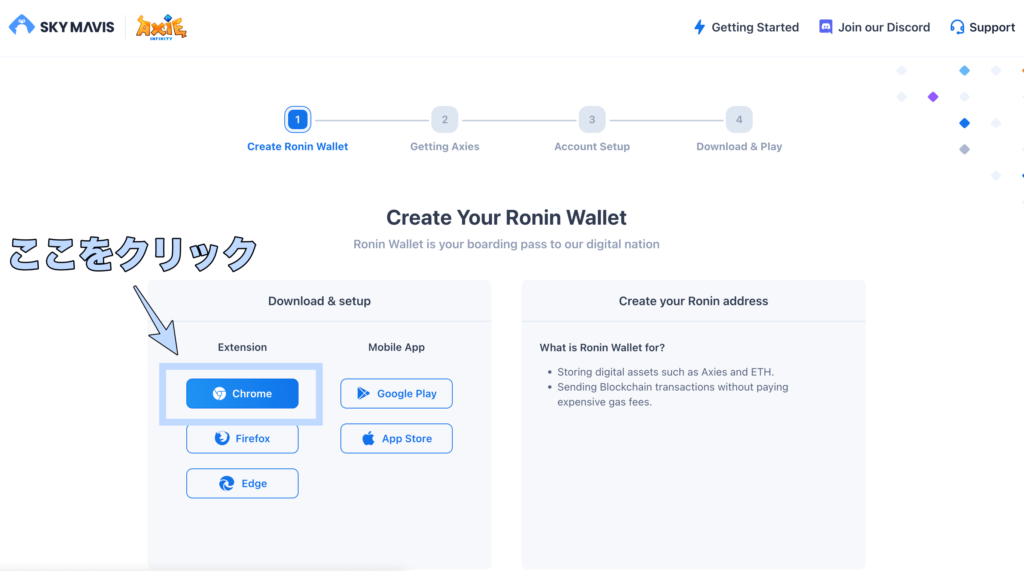
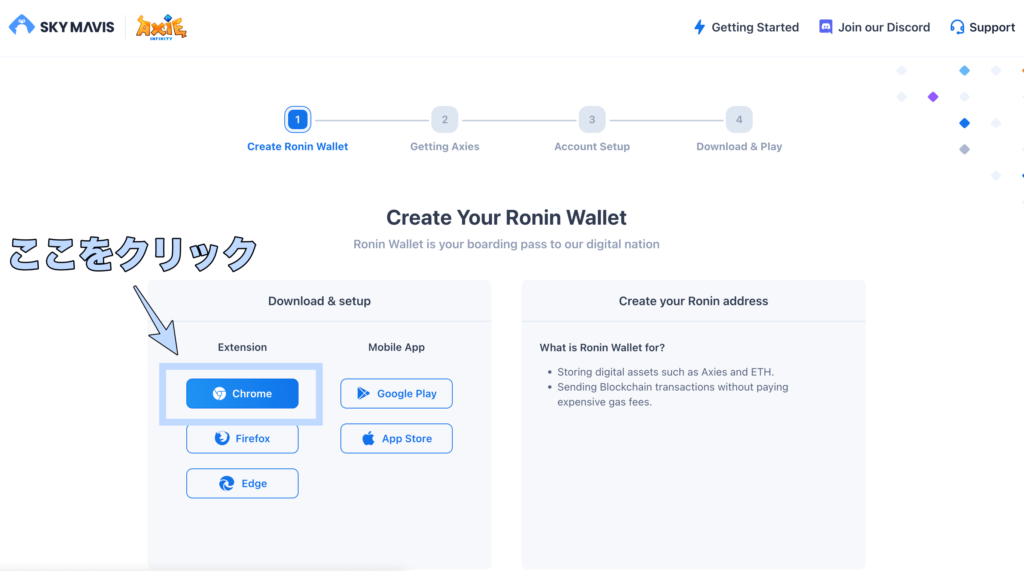
デスクトップやモバイル端末など、色々選べますが、今回はデスクトップのChromeを選択
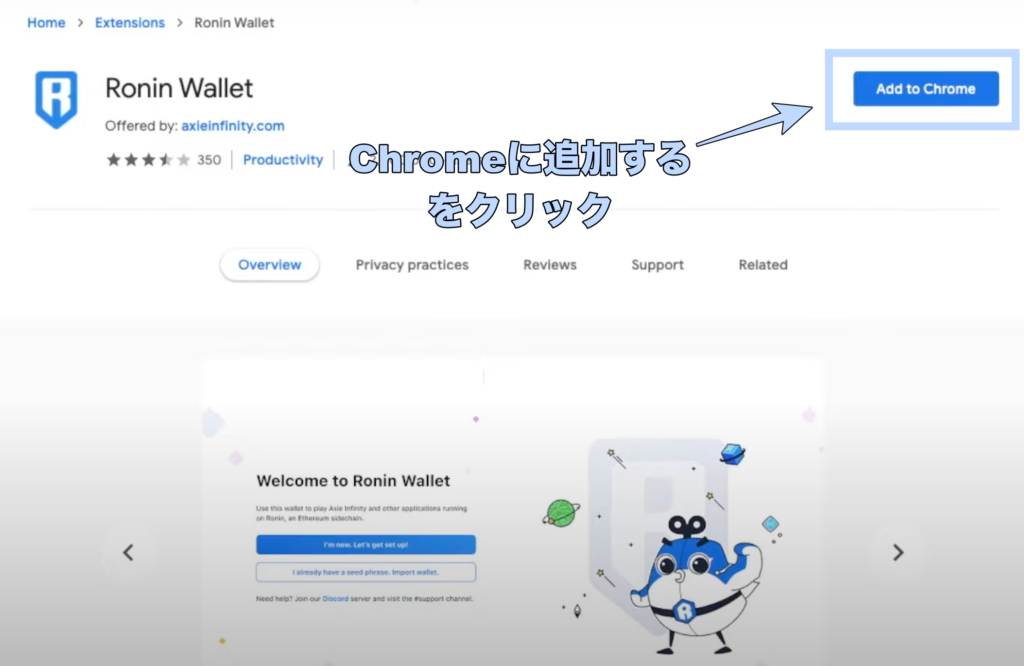
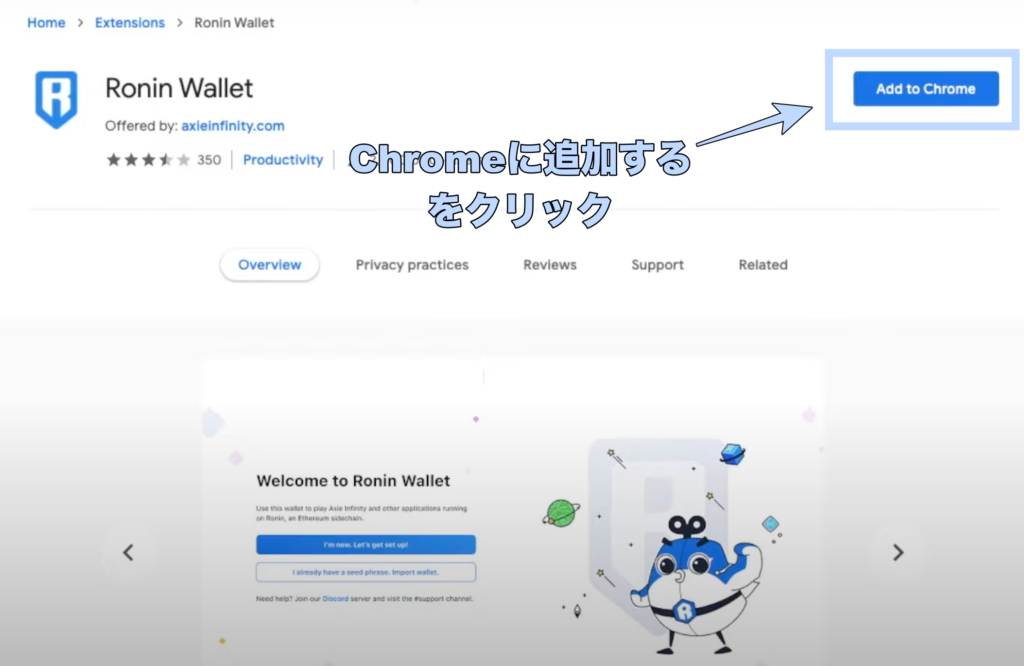
Add to Chromeをクリック
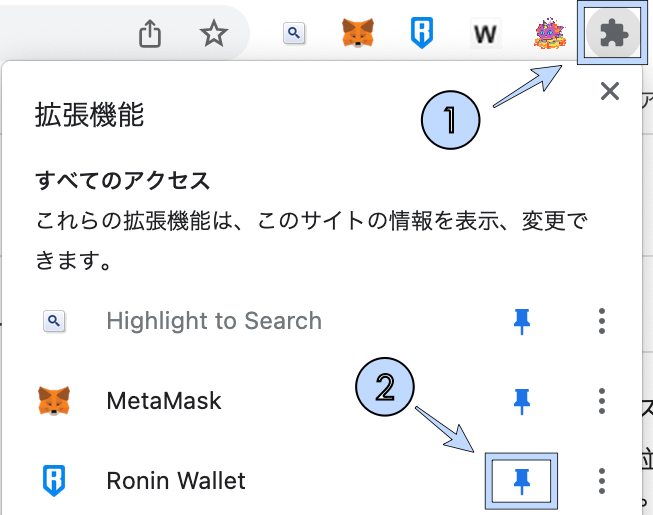
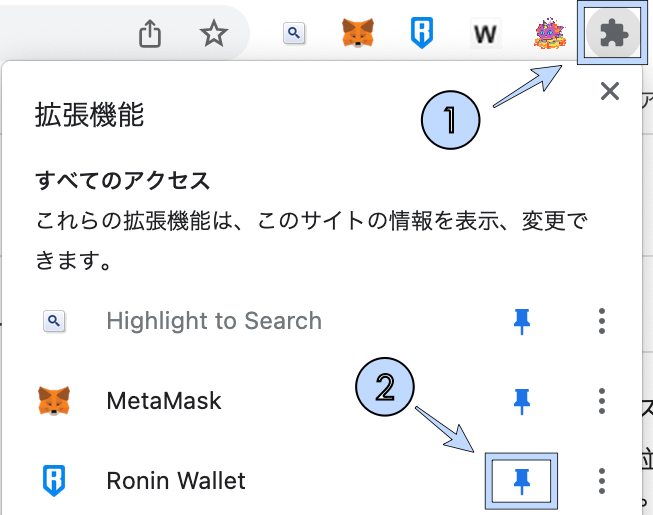
①Chromeの拡張機能にRoninが追加されているのがわかります
②使いやすいようにピン留めしておきましょう
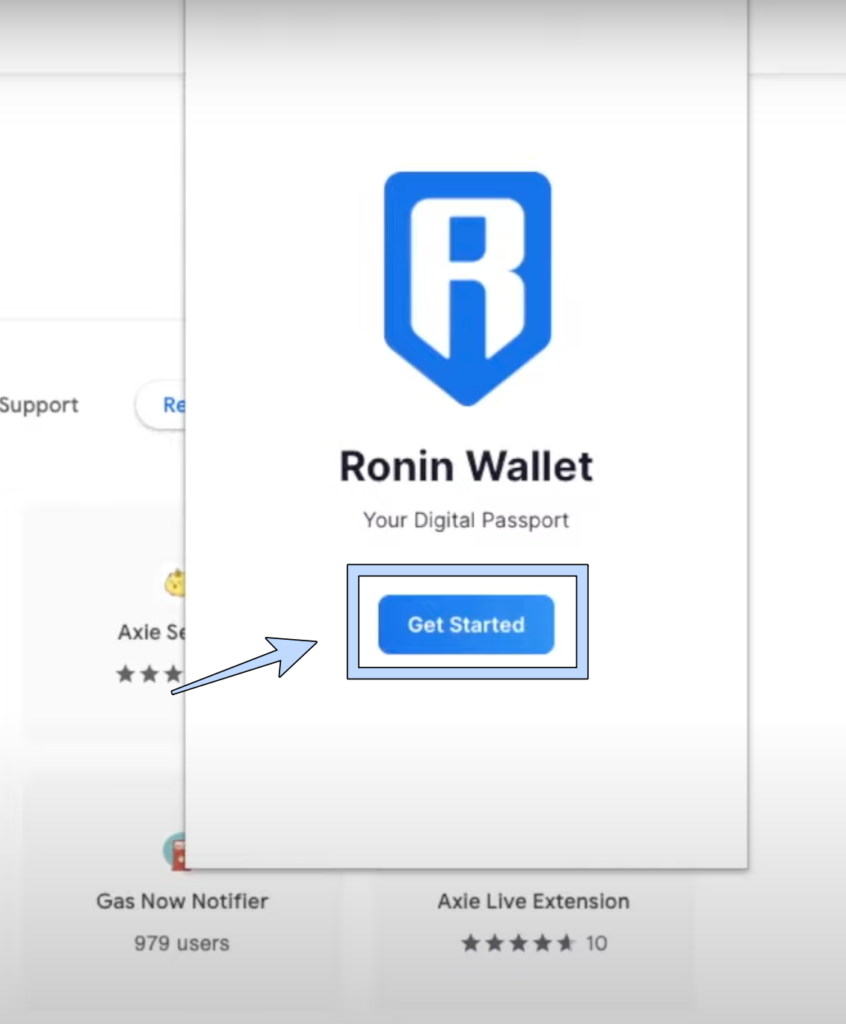
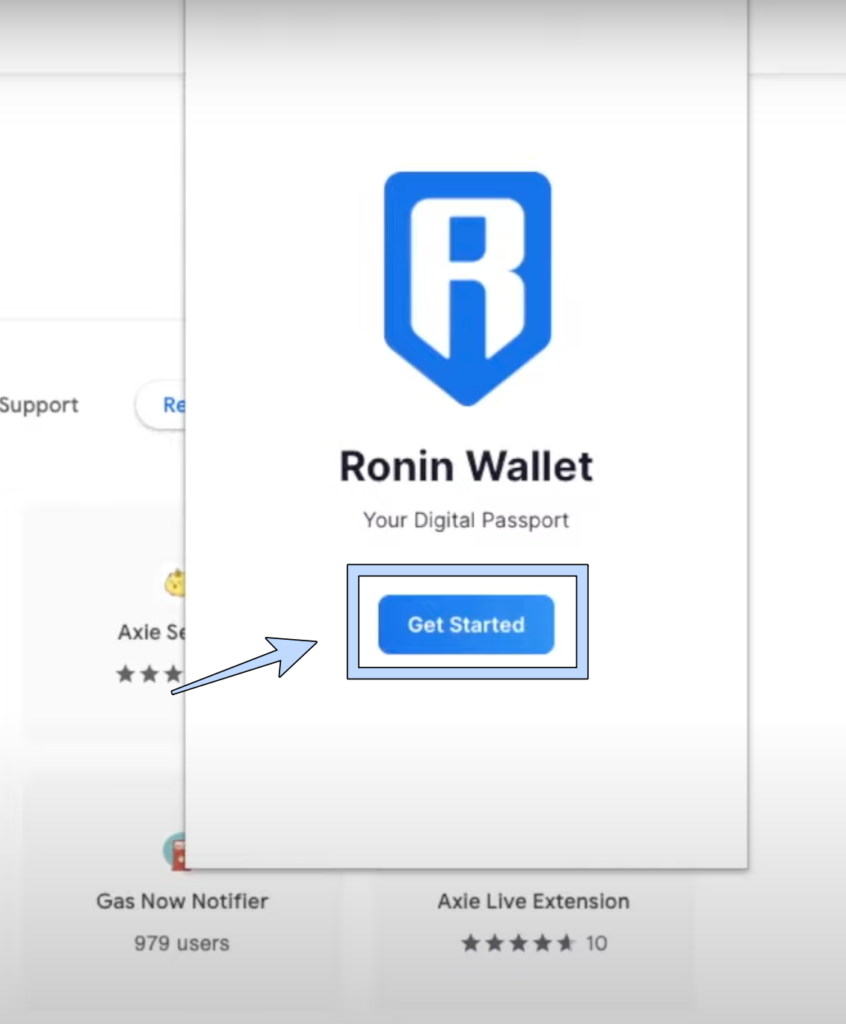
Roninのアイコンをクリックすると、アカウントの設定に進みます。
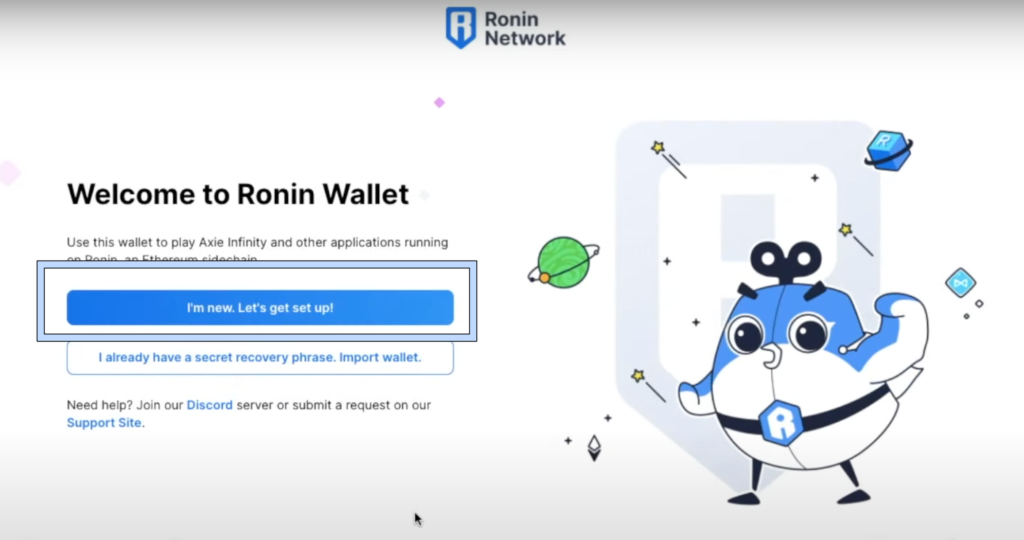
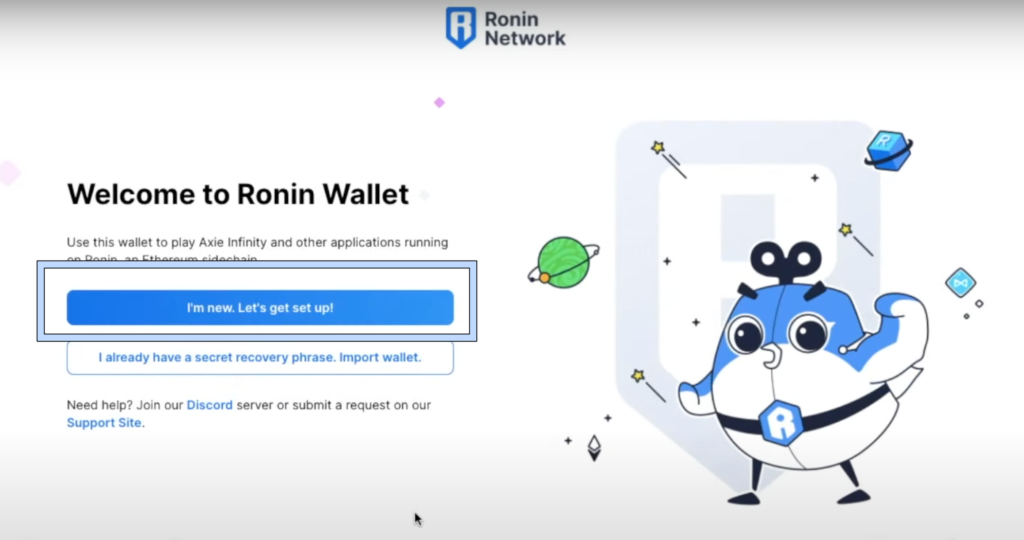
セットアップを開始する(I’m new.Let’s get set up)をクリック
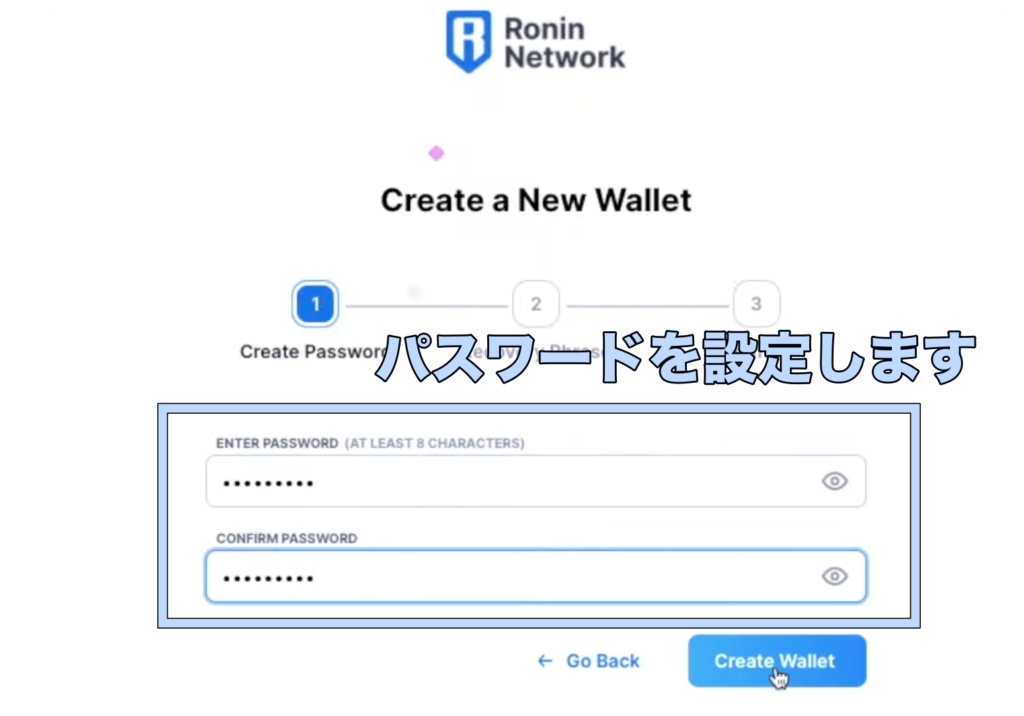
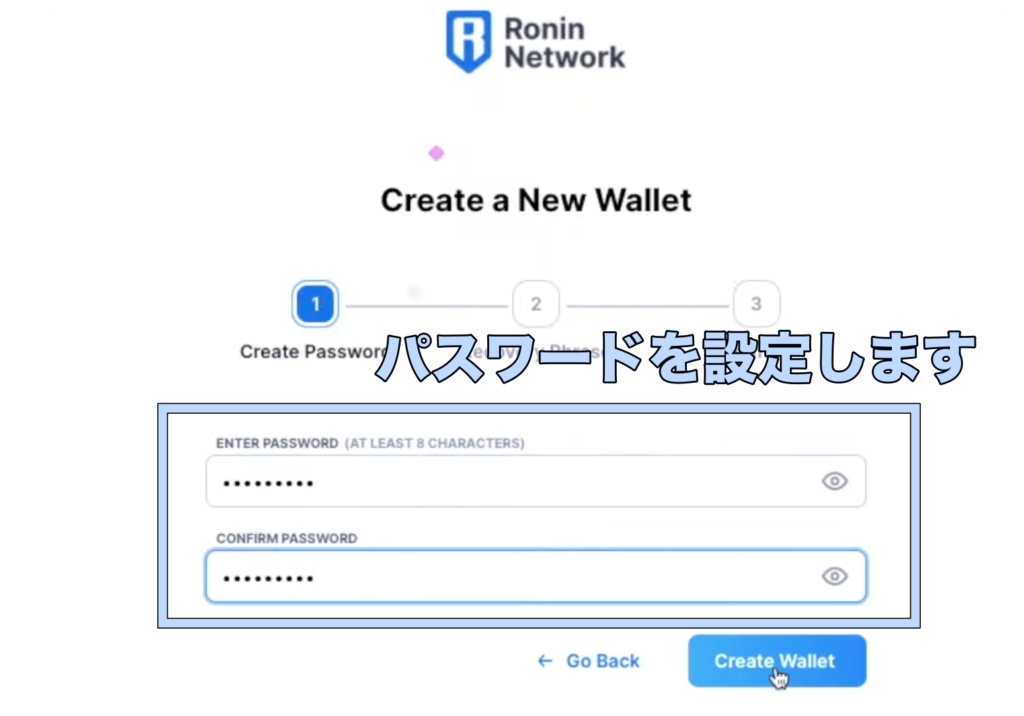
パスワードを設定していきます
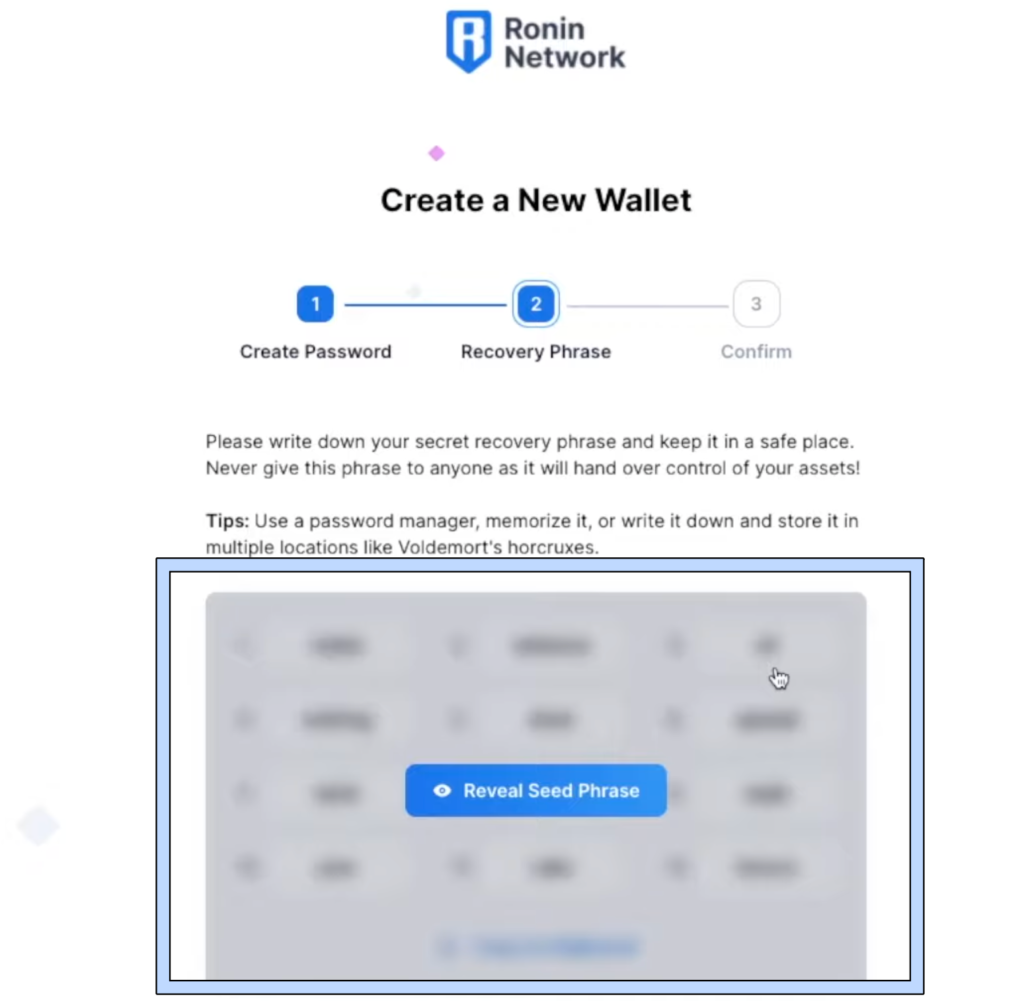
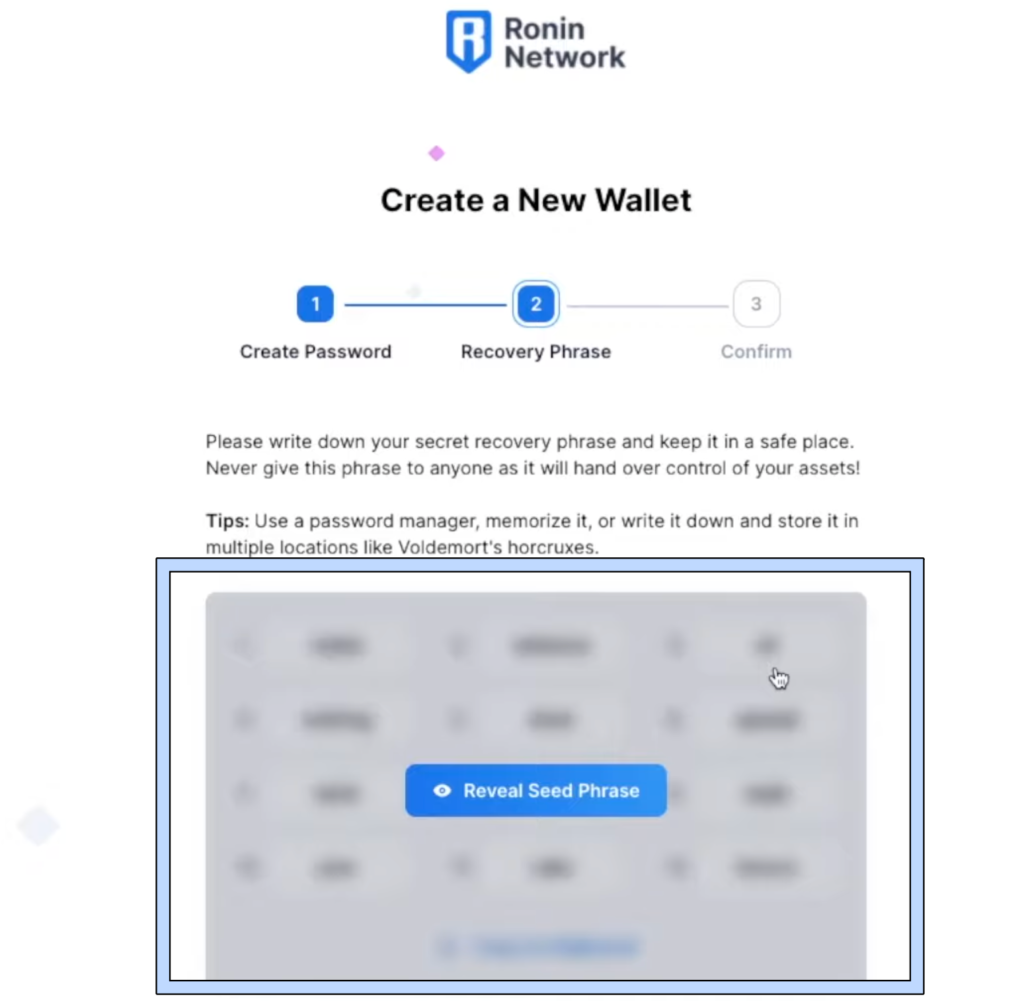
パスワードを設定すると、秘密鍵が表示されるので、これをどこかに書き写しておきましょう。
これを知られるとRoninウォレットの資産を盗まれてしまうので、大切に保管しましょう。
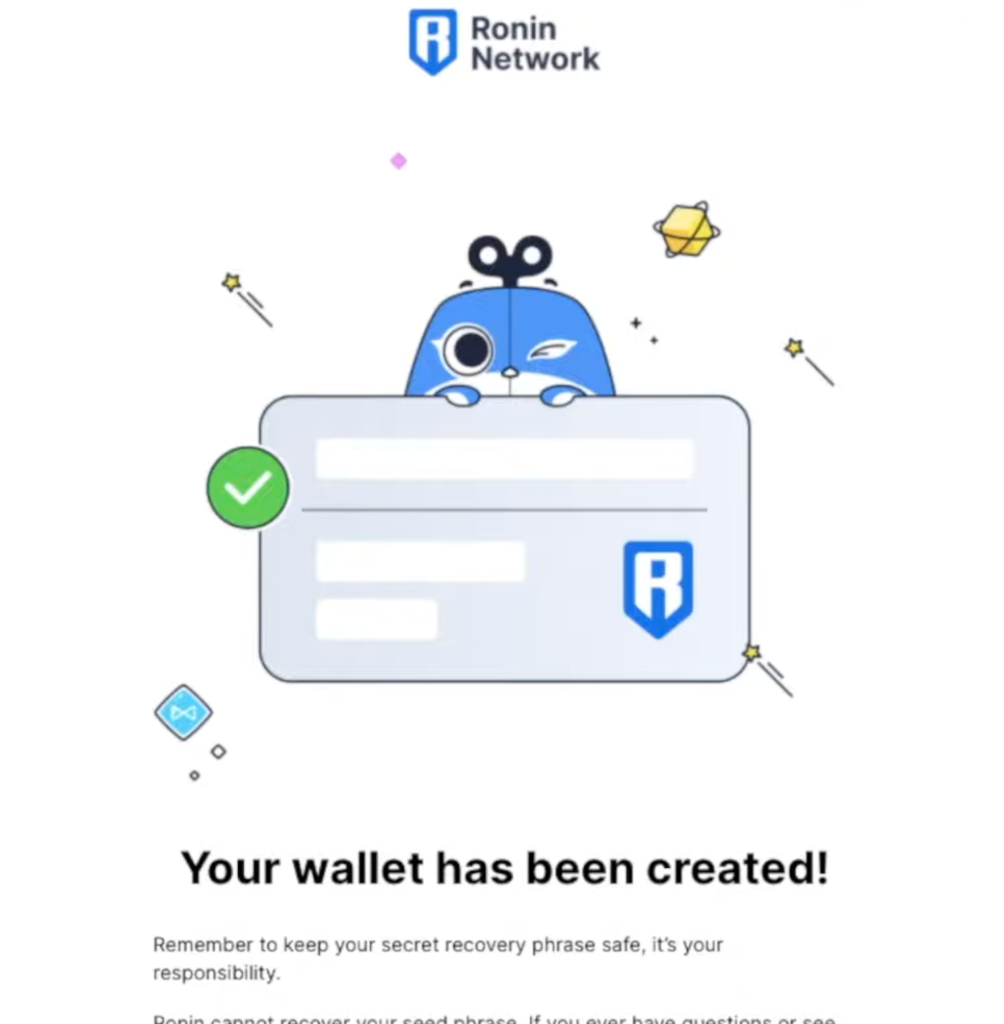
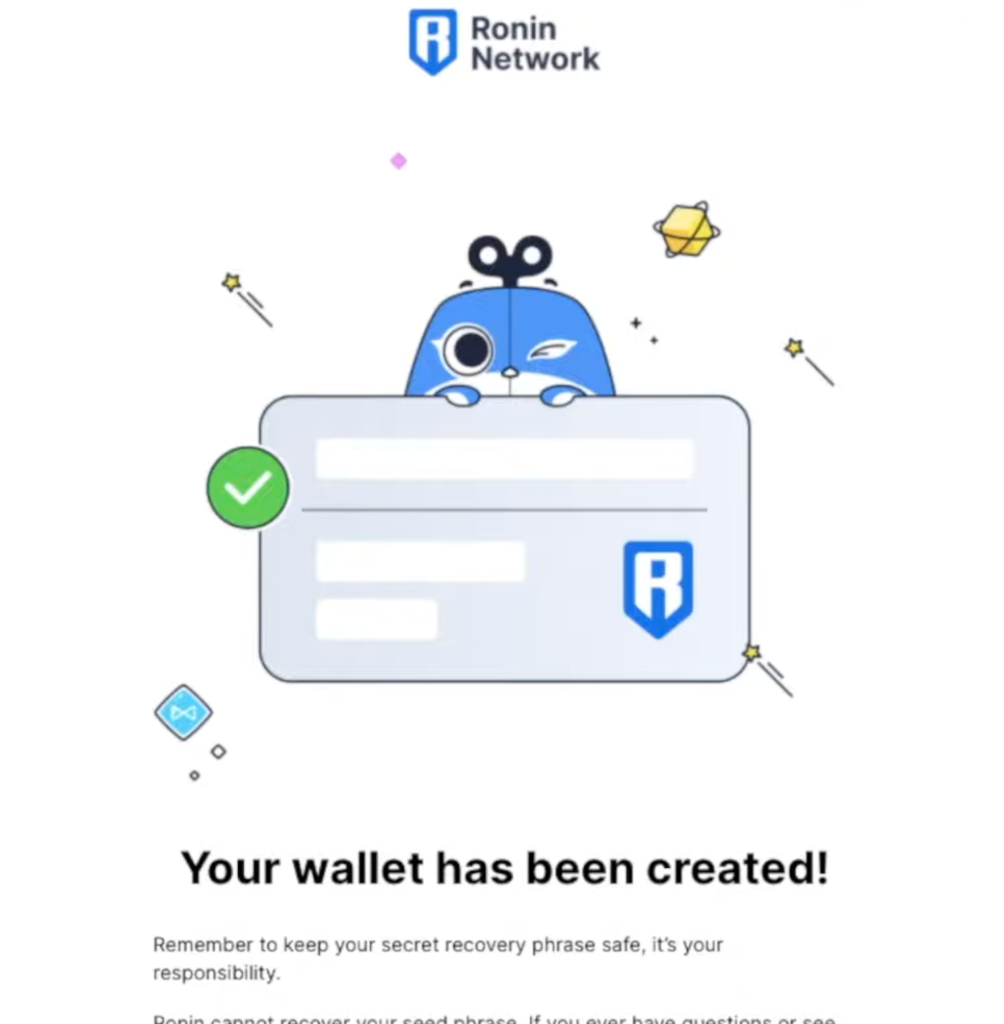
表示された秘密鍵を確認のため打ち込んだら、無事Roninウォレットの作成完了です!!
Roninウォレットが作成できたら、アクシーのマーケットプレイスにログインしてみましょう!
Axie Marketplace Dashboard↓
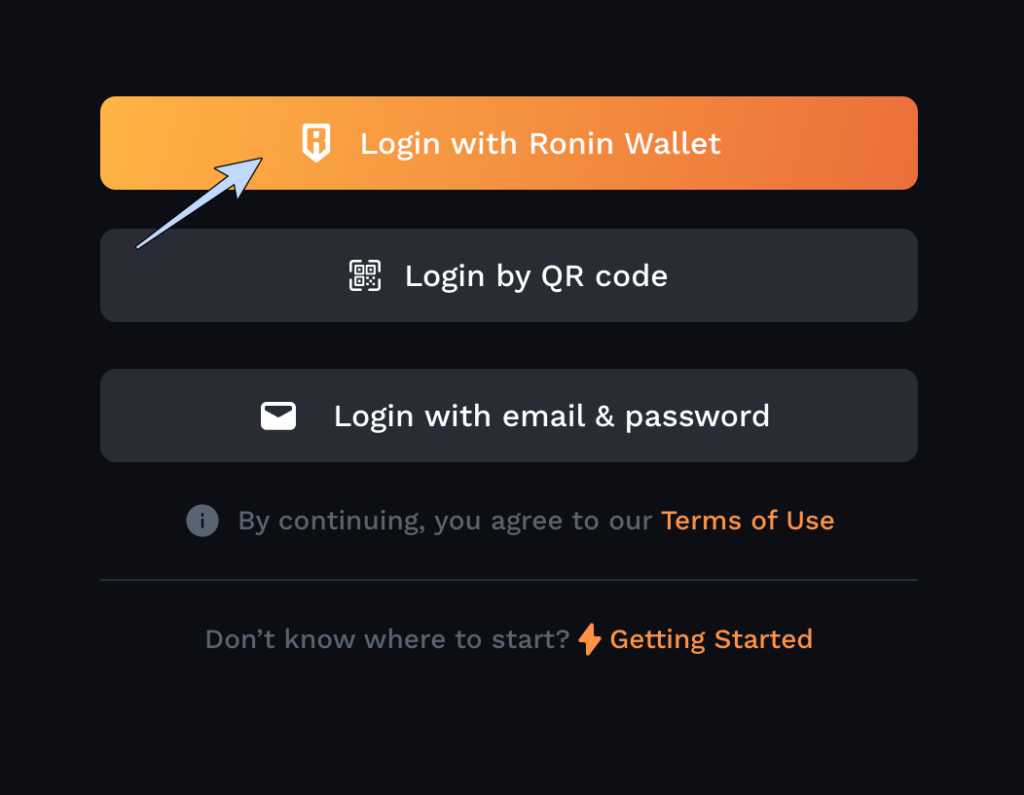
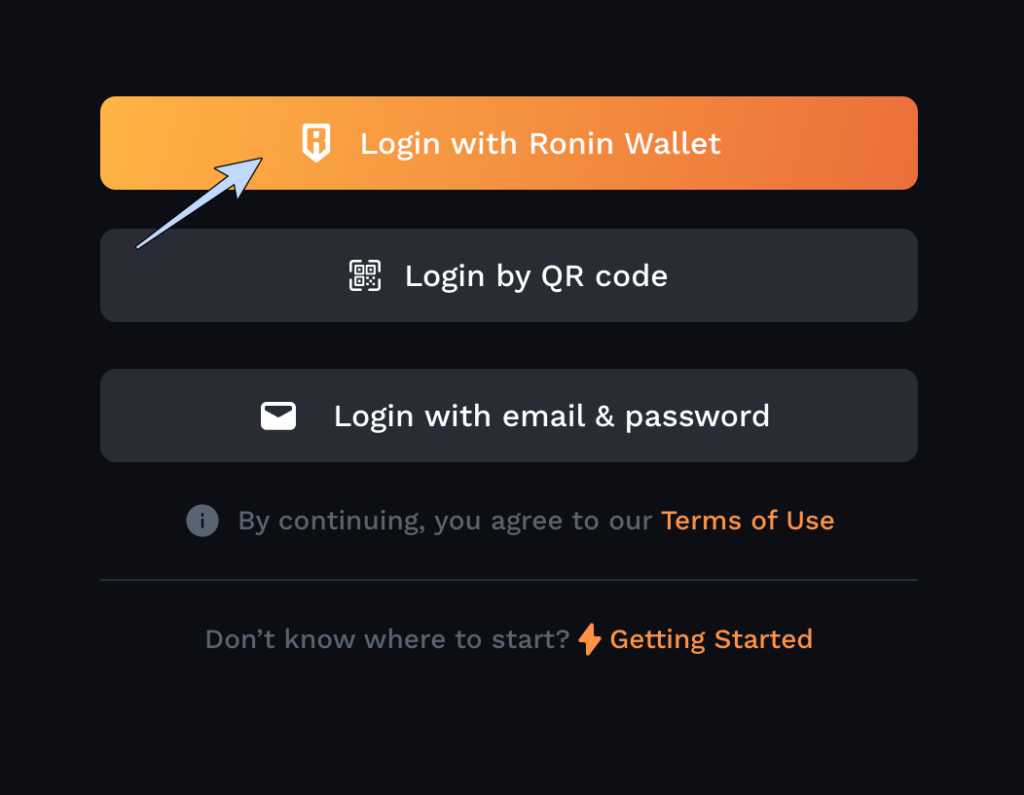
Roninウォレットにログインした状態で「Login with Ronin Wallet」をクリックします。
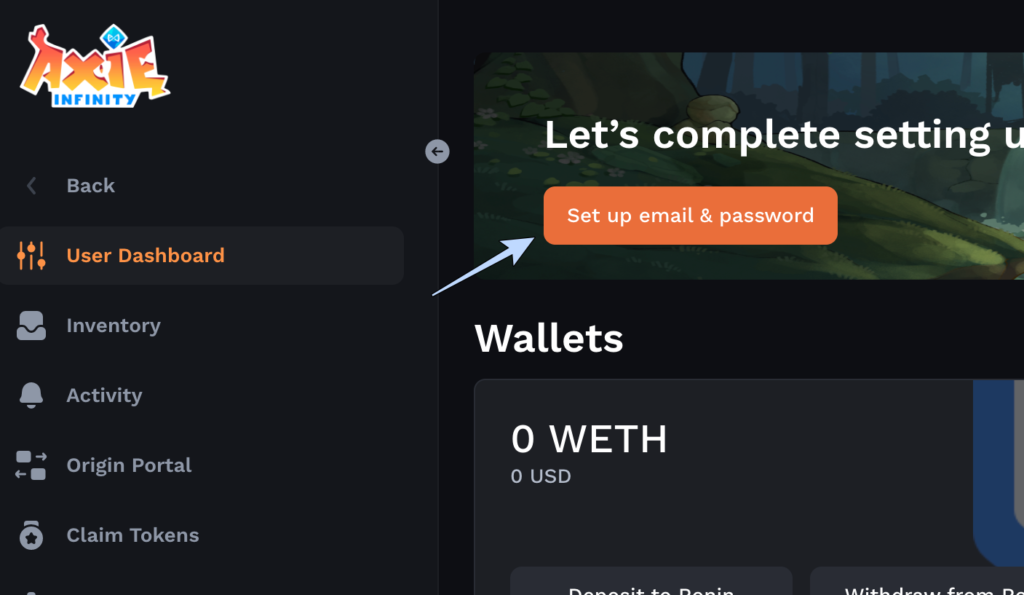
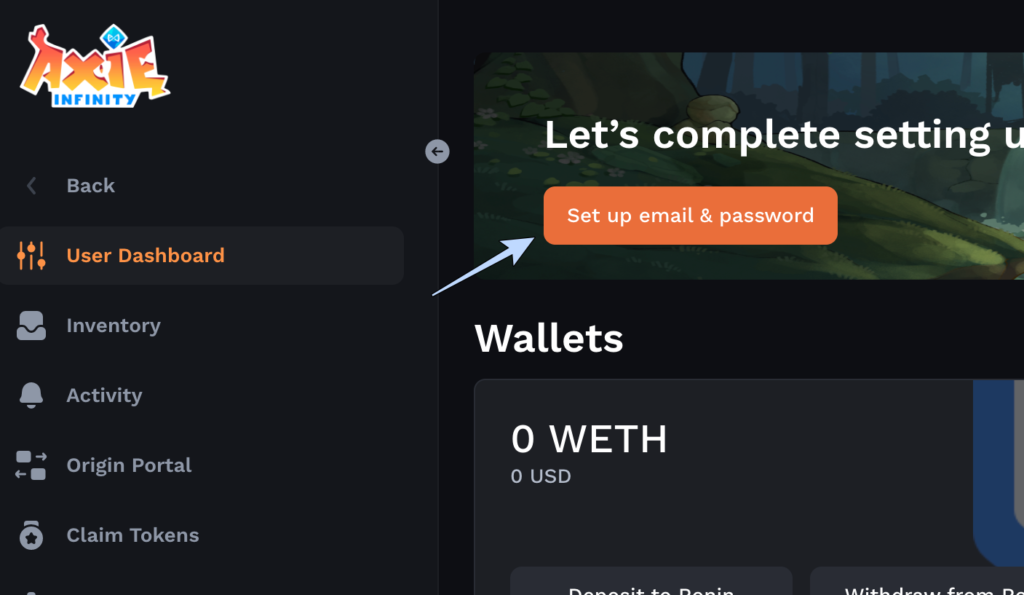
続いて、メールアドレスとパスワードを設定していきます。
「Set up email & password」をクリック
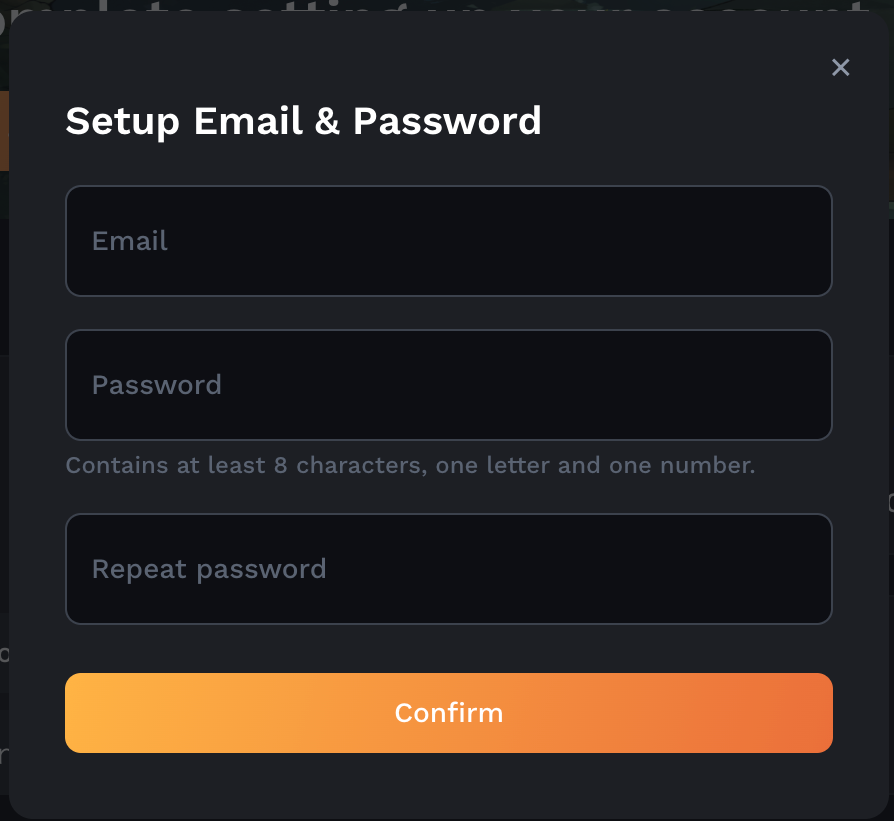
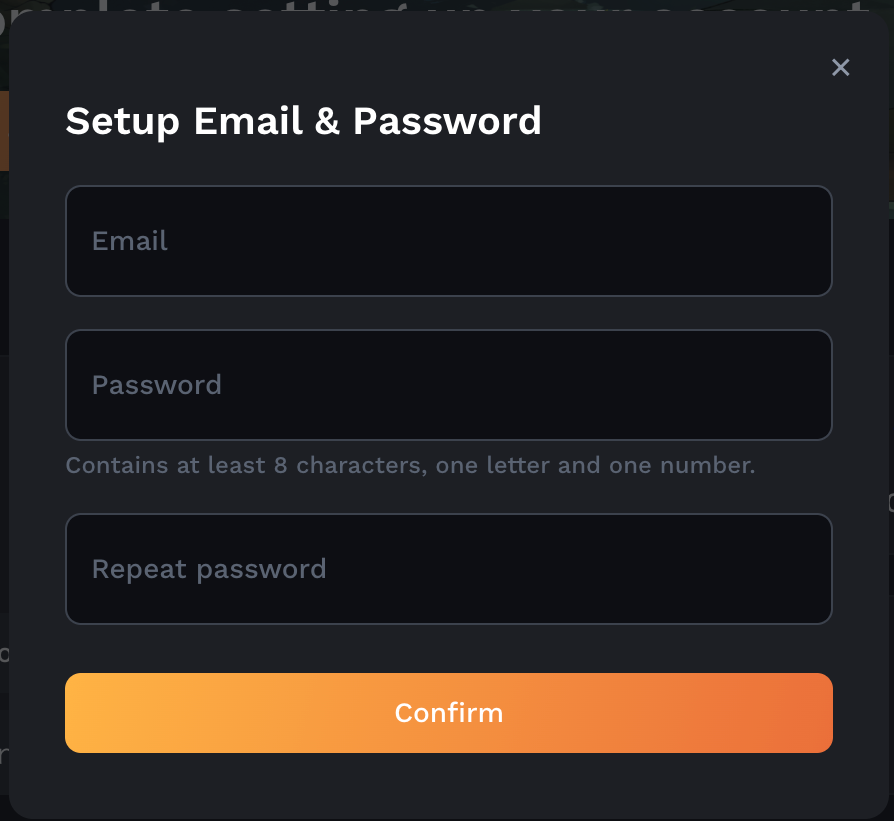
メールアドレスとパスワードを記入します。
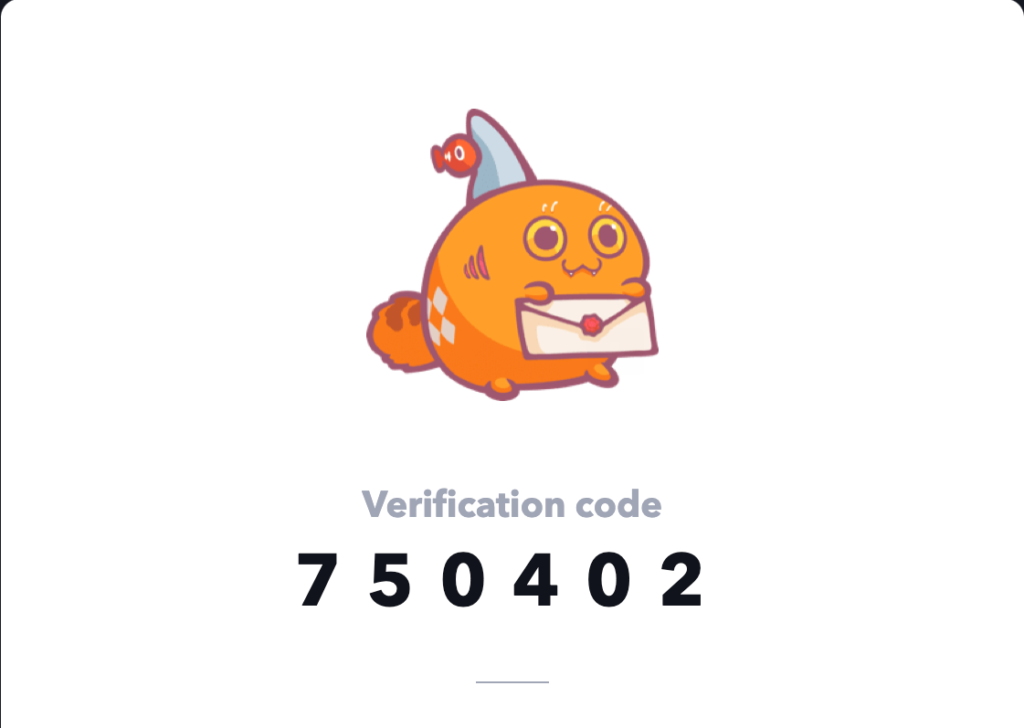
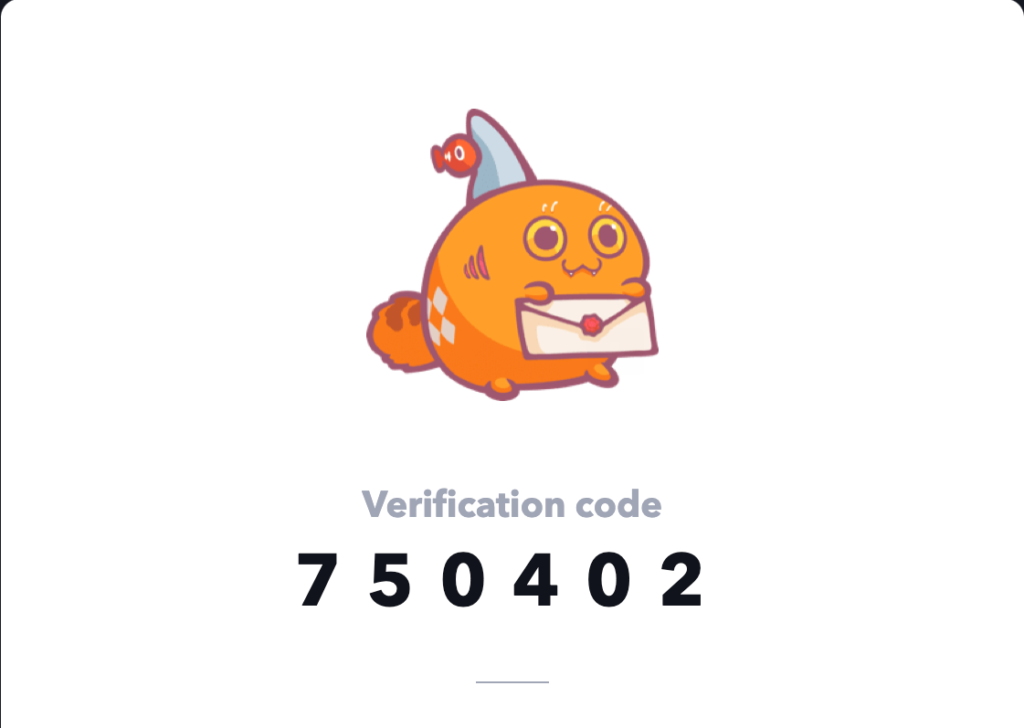
記入したメールアドレスに自分用の認証コードが届くので、これを記入すれば完了です!
これでRoninウォレットの作成とマーケットプレイスのログインが完了しました。
これからRoninウォレットに仮想通貨を入金して、アクシーを購入出来るようにします。
仮想通貨取引所の口座を開設する
国内仮想通貨取引所の口座を開設する
先ほど作成したRoninウォレットに仮想通貨を送金する必要があります。
まずは国内の仮想通貨取引所の口座を開設しましょう。
色々な取引所がありますが、現在はGMOコインが手数料も安くておすすめです。
GMOコイン↓
ネットから最短10分で口座が開設できます。
他にも色々な取引所があるので、自分にあった取引所を検討してみても良いでしょう。



ちなみに私はGMOコインを使用しています!
手数料も安くおすすめです。
海外の仮想通貨取引所の口座を開設する
国内の取引所から直接資金をRoninウォレットに送金することができないので、一度海外の取引所を経由する必要があります。
以前は世界最大手の取引所バイナンスで取引が出来たのですが、現在は日本でバイナンスの利用が出来なくなっています。
そのため、現在はアクシーで使用できる仮想通貨(AXS、slp、RON)を取り扱っている他の海外の仮想通貨取引所を利用します。
今回はBitgetという仮想通貨取引所を例に解説していきます。
仮想通貨取引所Bitget
・シンガポールを拠点とする海外仮想通貨取引所
・世界100カ国以上の800万人以上のユーザーが利用
・世界のデリバティブ(先物)取引所ランキングで4位
・日本語対応
・アクシーで使用するAXS、slp、RONにも対応
以下サイトから口座を作成できます↓



海外の口座を作っておけば、日本で取り扱いのない通貨も売買することが出来ます。
取引所の入出金
取引所への入金→Roninウォレットへの出金
Bitgetの口座が作成できたら、いよいよ入金していきます。
流れは
- 仮想通貨取引口座に資金を入金
- ETHを購入
- ETHをBitgetに送金
- ETHでUSDTを購入する
- USDTでRONを購入する
- RONをRoninウォレットに送金する
こんな流れとなります。
なぜこのように少し面倒な手順を踏むかというと、国内の取引所から直接Roninウォレットに送金する事ができないからです。
送金と入金を繰り返すので少し不安かもしれませんが、手順をしっかり追っていけばそれほどむずかしくはありません。
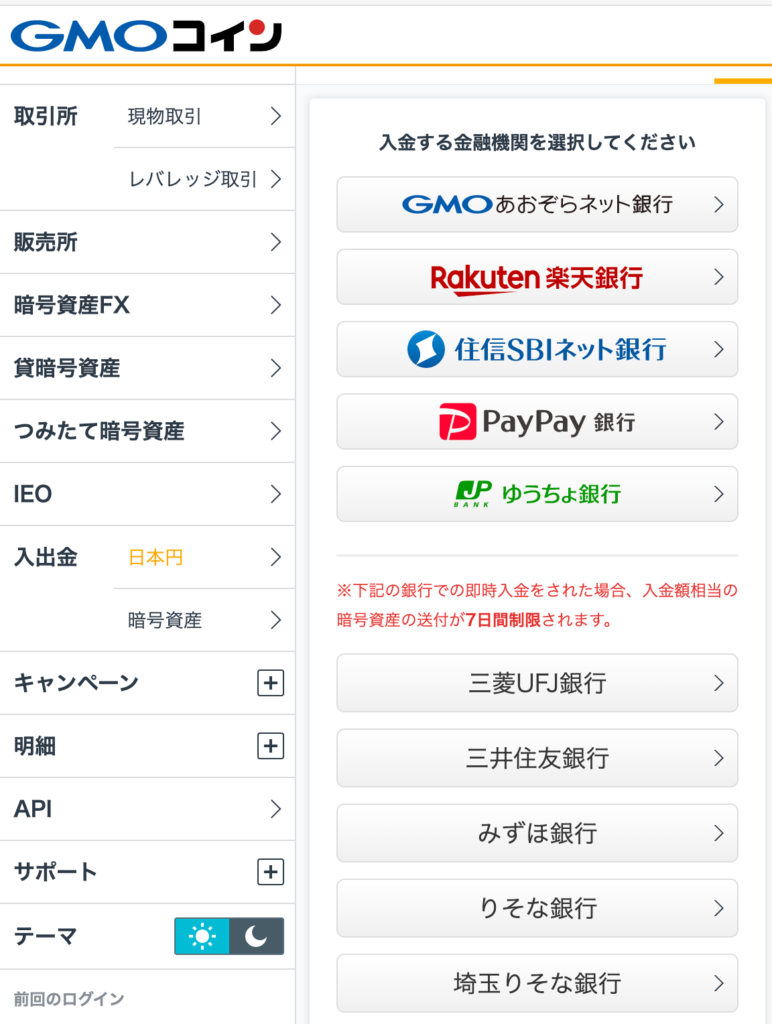
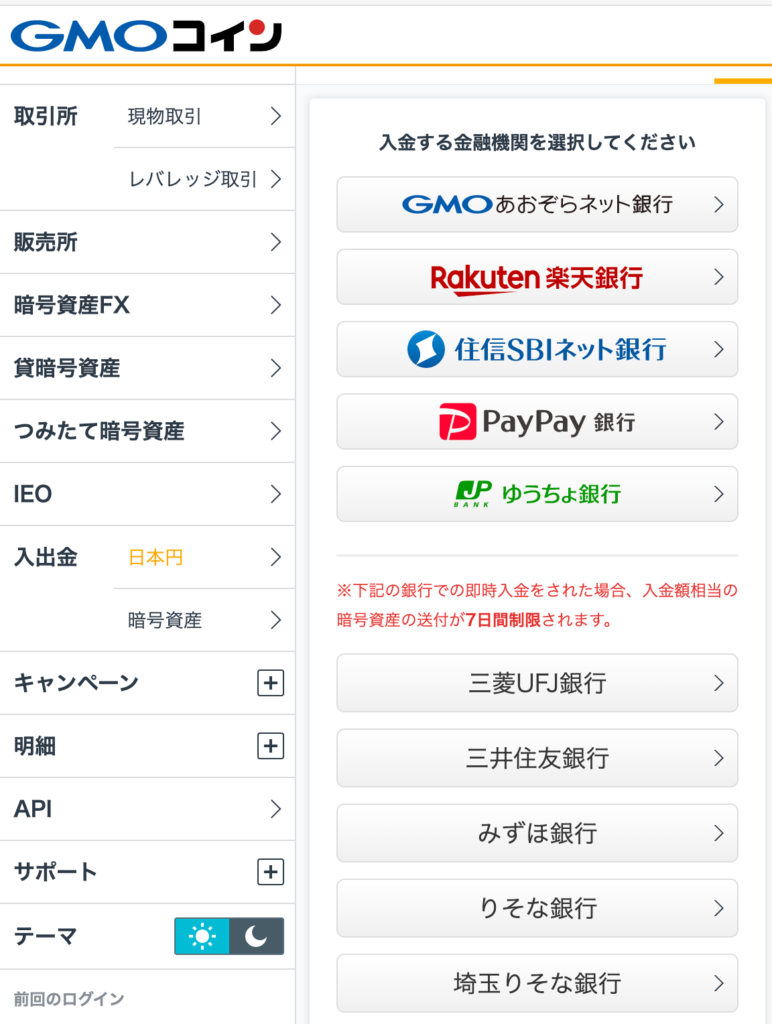
今回はGMOコインを例に見ていきます。
まずは作成した仮想通貨取引所に資金を入金しましょう。
GMOコインは色々な金融機関からの入金が可能です。
ネット銀行などを利用すると、入金後即仮想通貨が購入できます。
銀行振り込みの場合は仮想通貨を購入するのに7日の制限がかかるので注意が必要です。
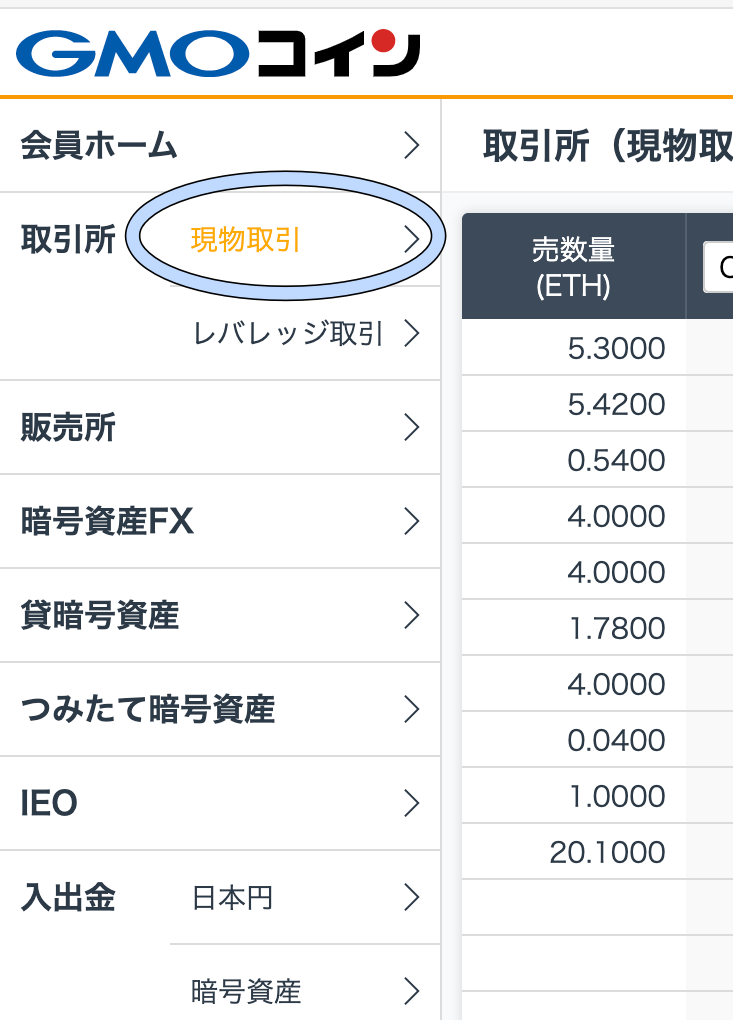
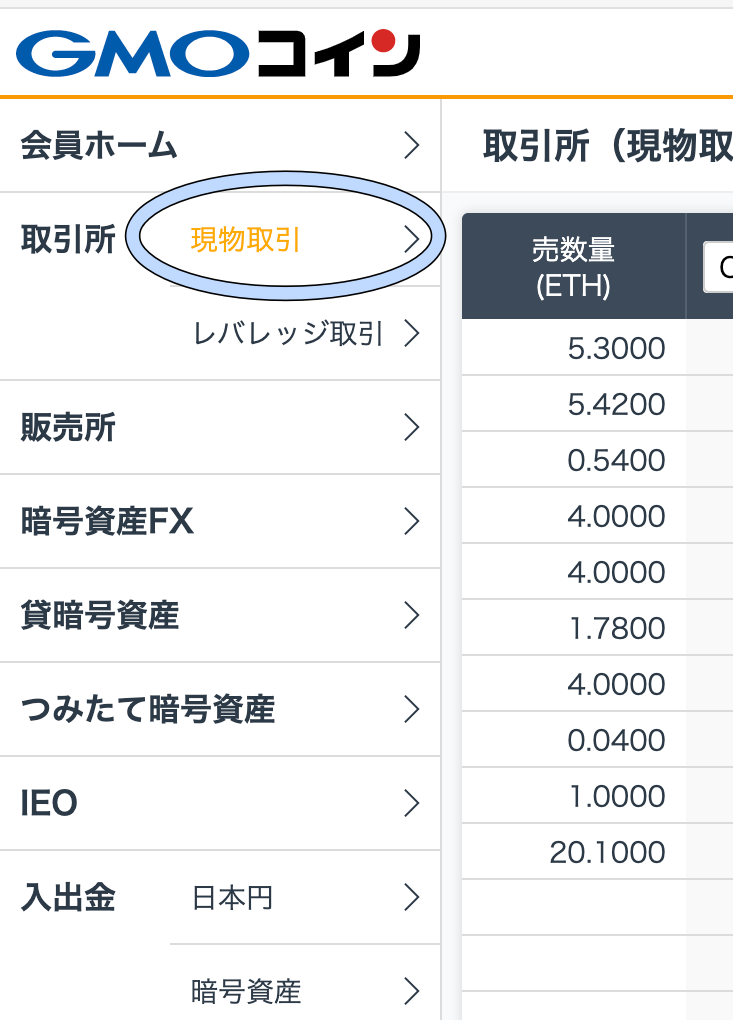
資金の入金ができたら、ETHを購入します。
仮想通貨の購入には
・取引所
・販売所
と2つの方法がありますが、手数料の安い「取引所」の現物取引を選択しましょう。
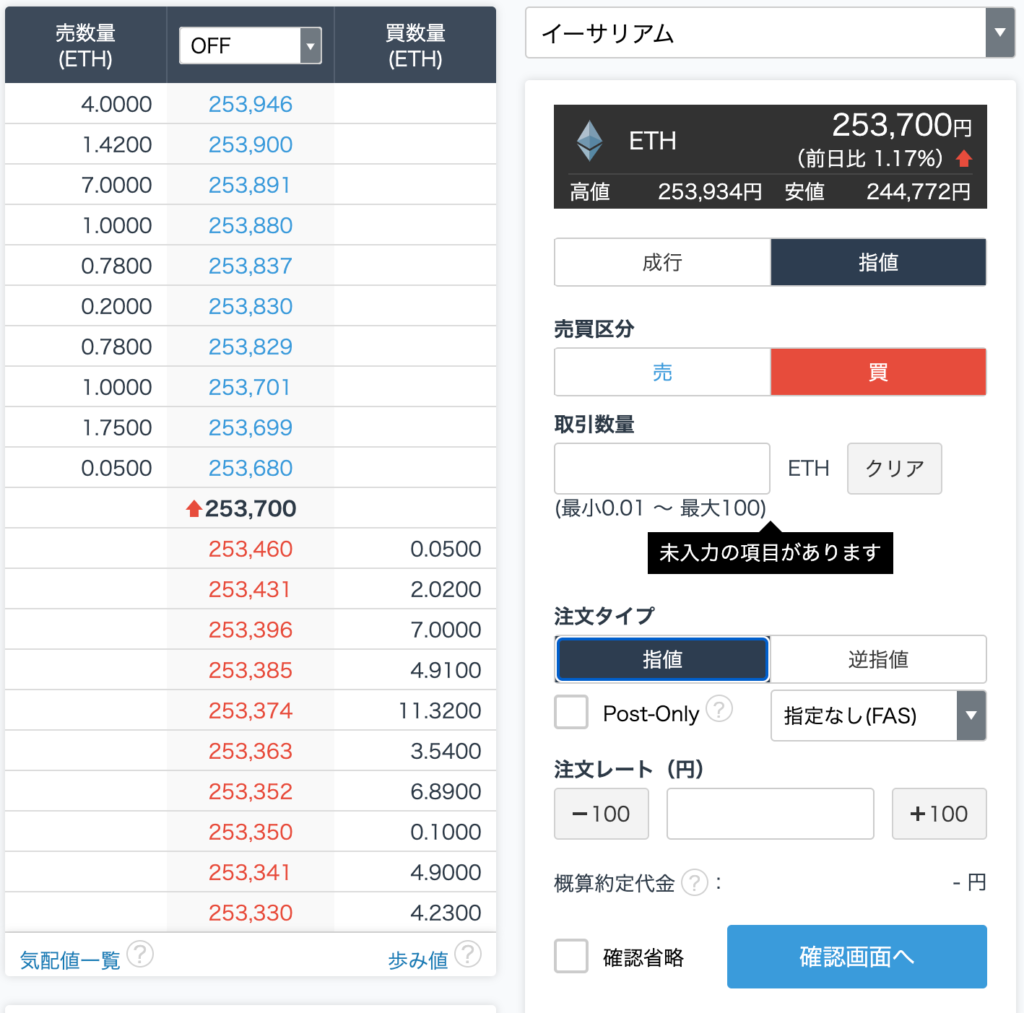
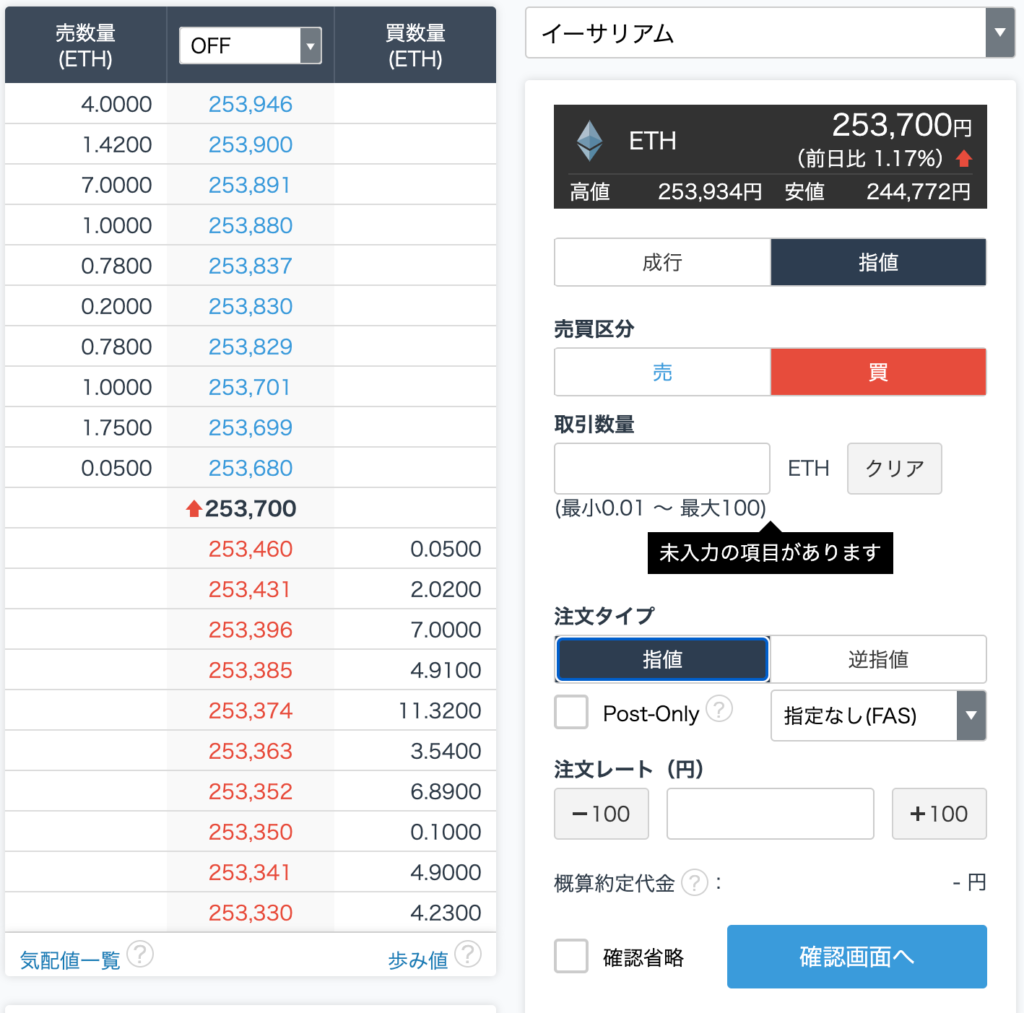
自分の購入したいETH額を記入し、購入します。
急ぎではない場合は指値で自分がいくらでETHを購入したいかを決めてから購入するのが良いでしょう。
成行で購入すると想定よりも高い値段で購入してしまう危険性があります。



ETHの単位は0.0〜になったりなど、普段あまり使用しない単位になります。
一桁間違えるだけでも、大きな違いになるので、購入の際はしっかりダブルチェックしましょう!
では続いて、購入したETHをBitgetの口座に送金していきましょう!
作成したBitgetの口座にログインします。
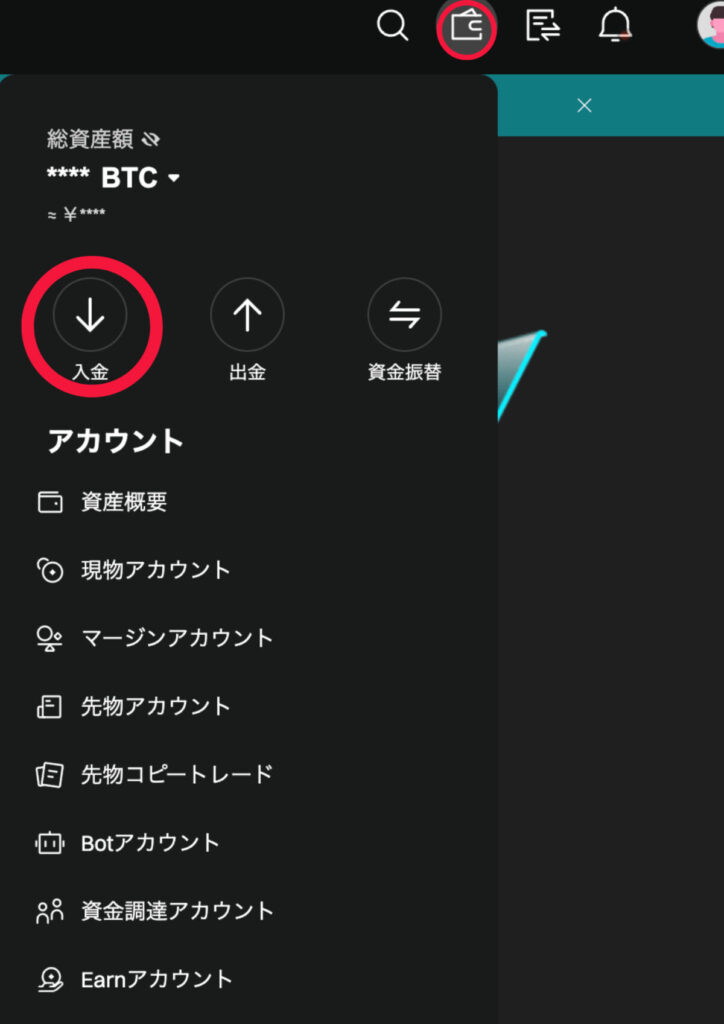
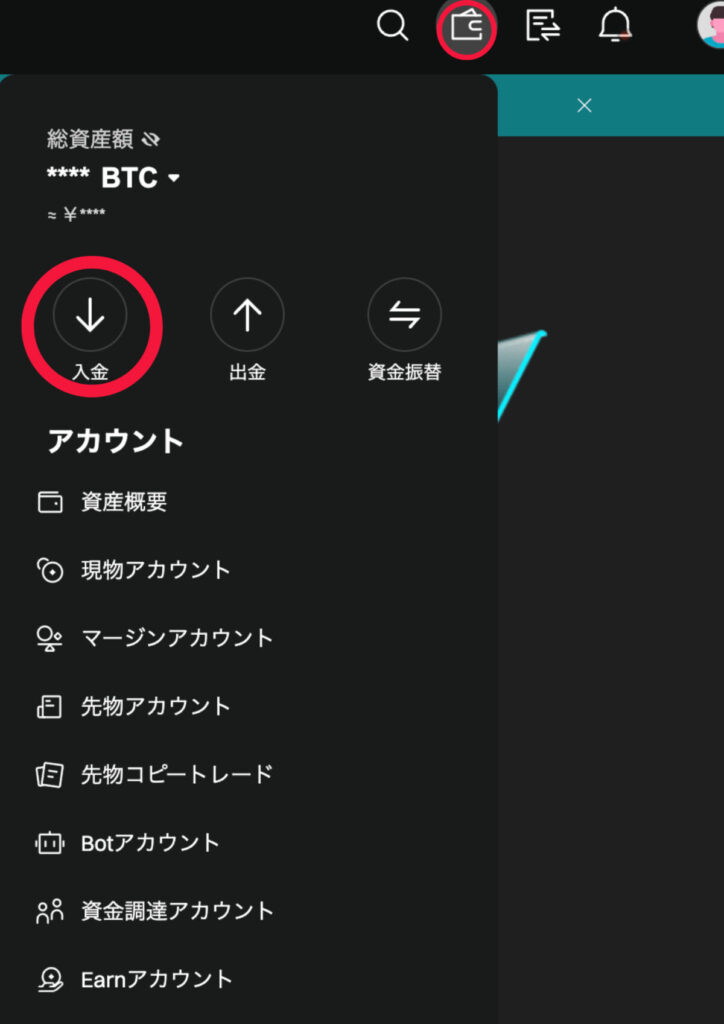
右上のバーのアカウントを選択して、
「入金」をクリックします。
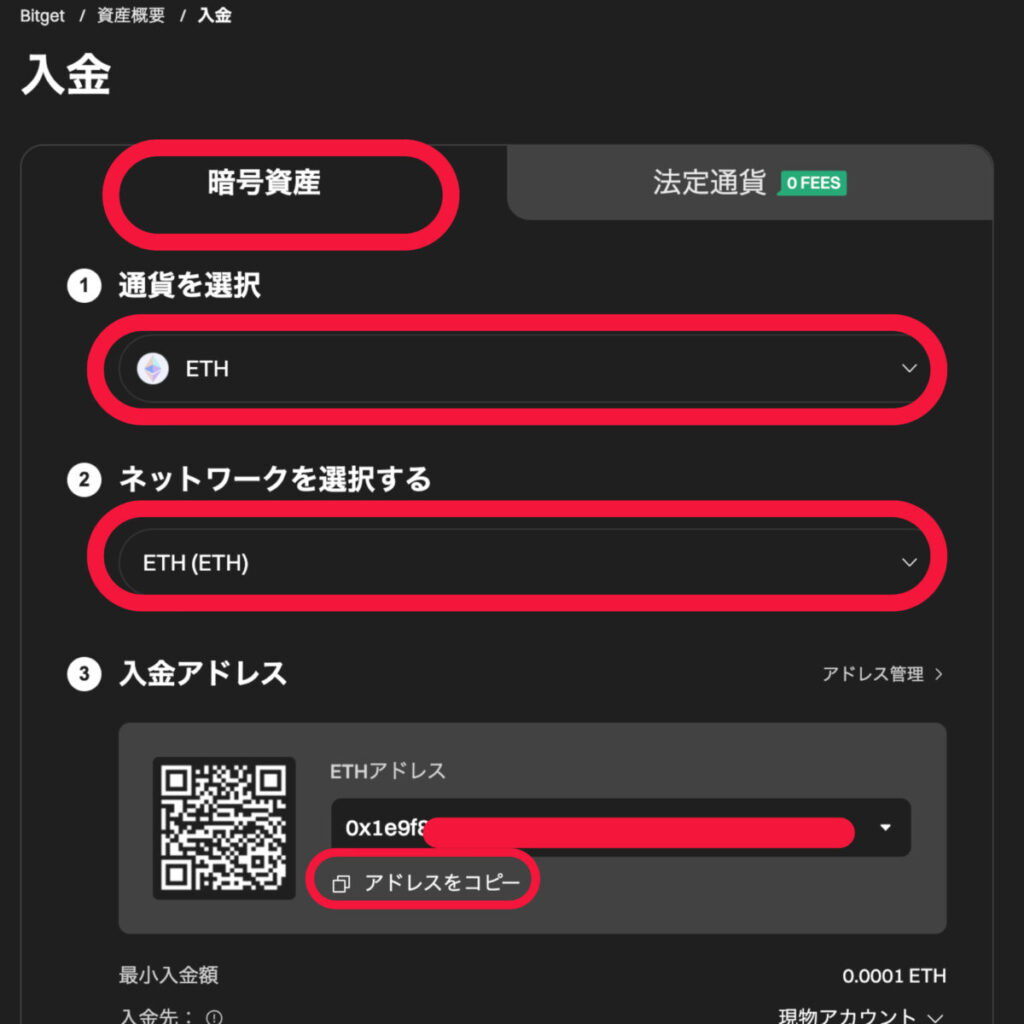
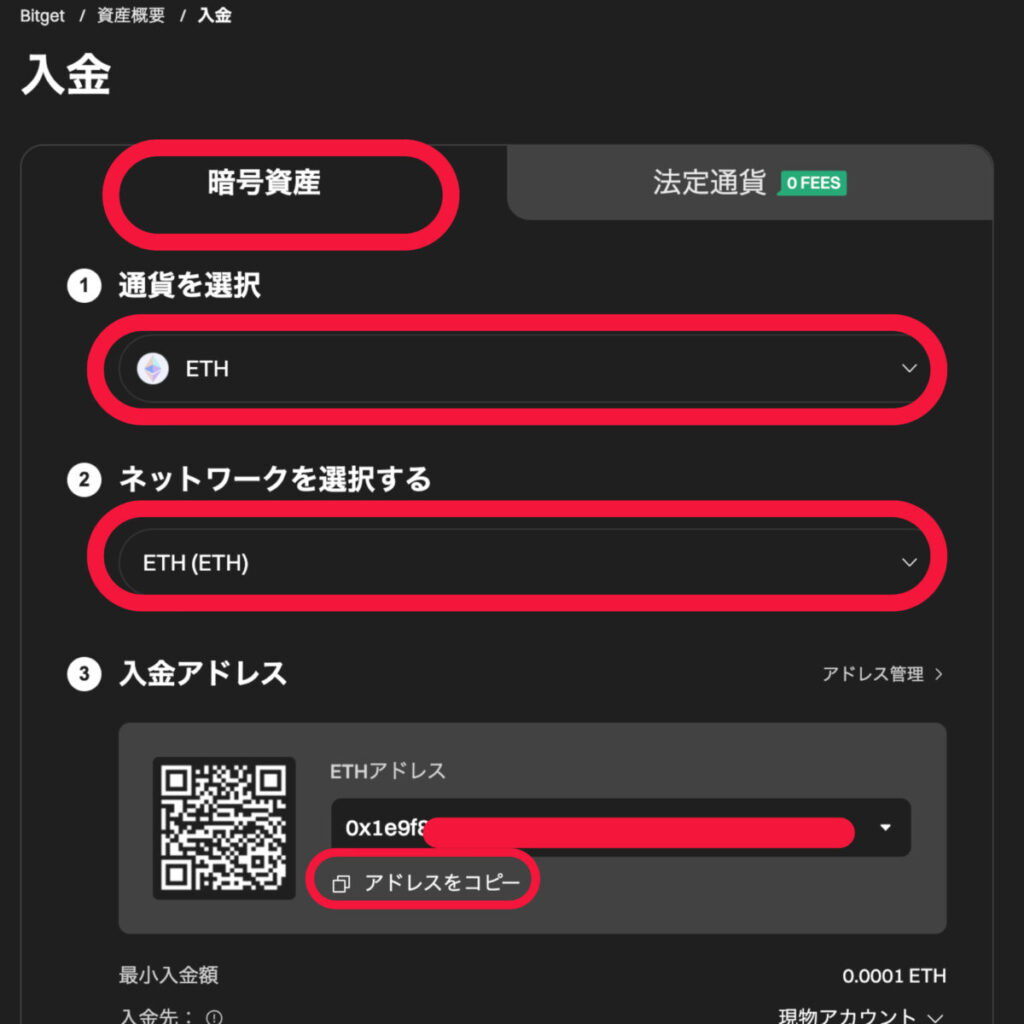
通貨はETH
ネットワークはETH
を選択。
下に送信先のアドレスが表示されるので、このアドレスをコピーしましょう。
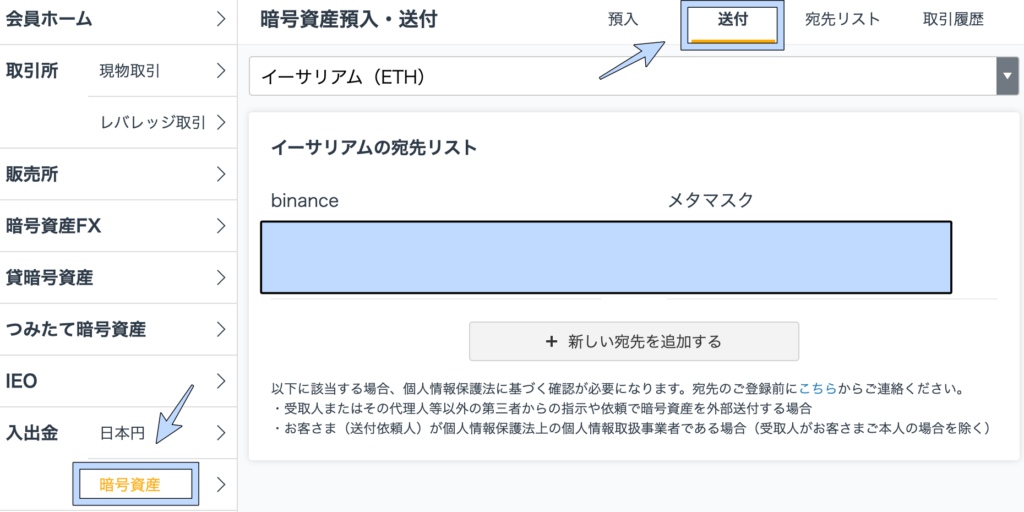
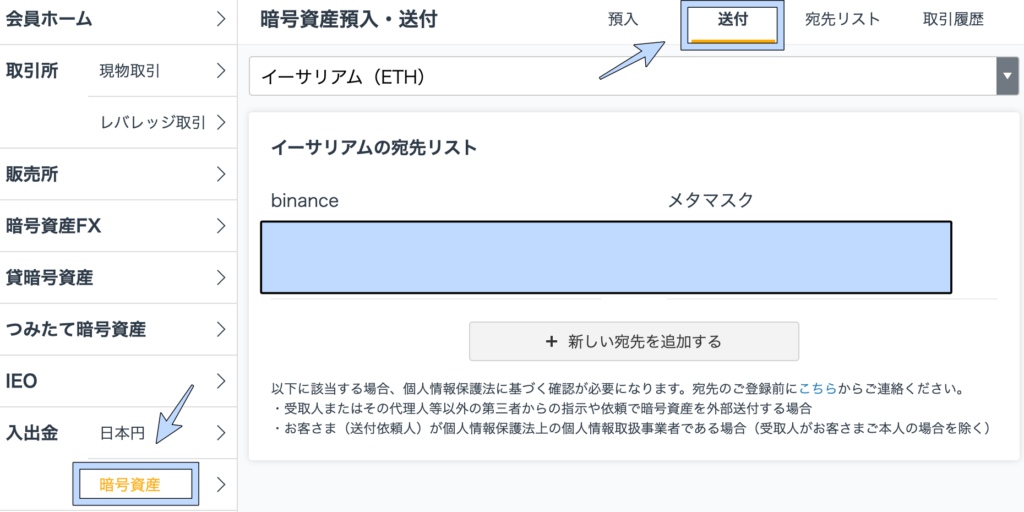
入出金から暗号資産を選択。
送付を選択。
送付する通貨イーサリアムを選択。
宛先に先ほどコピーしたアドレスを貼り付けて、Bitgetに送付しましょう。
GMOコインからの送付が完了するとBitgetの口座に反映されます。
これにはしばらく時間がかかることもあるので、すぐに入金が反映されなくても慌てないようにしましょう。
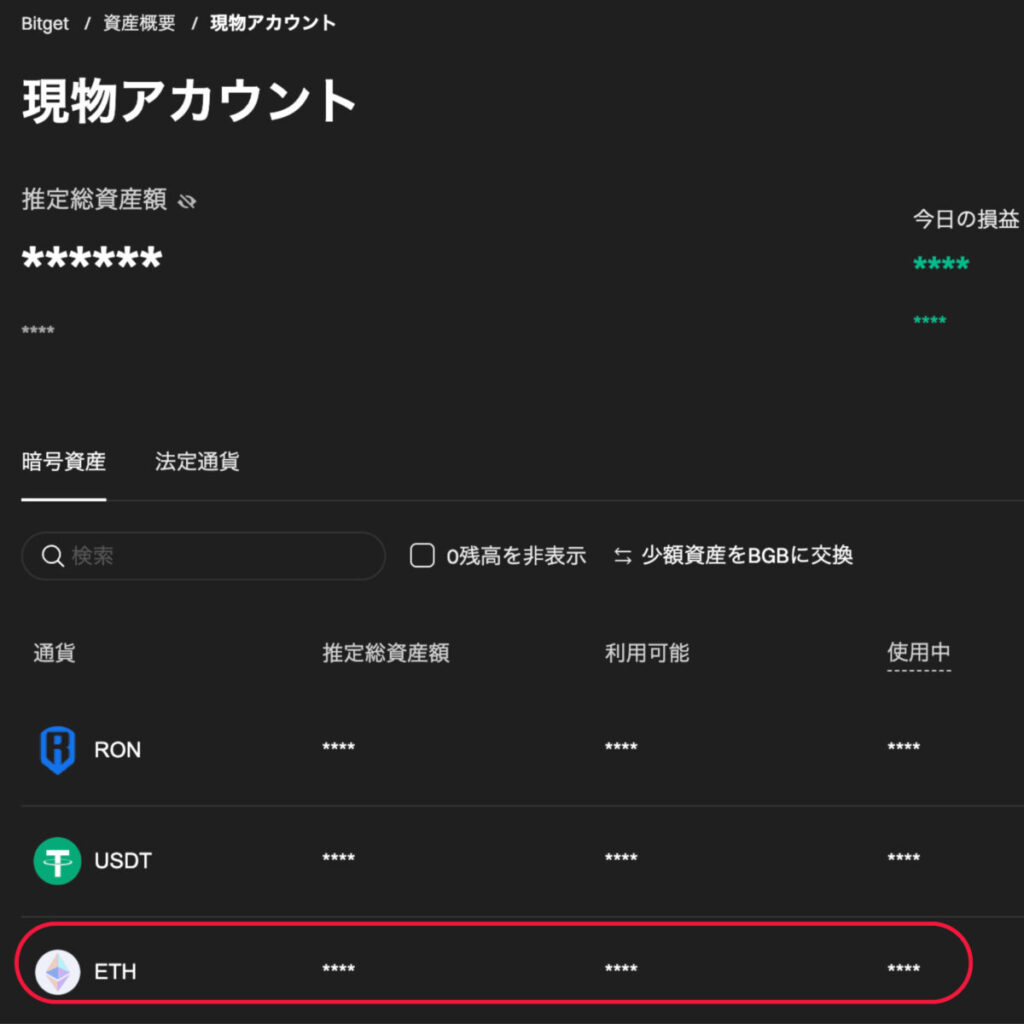
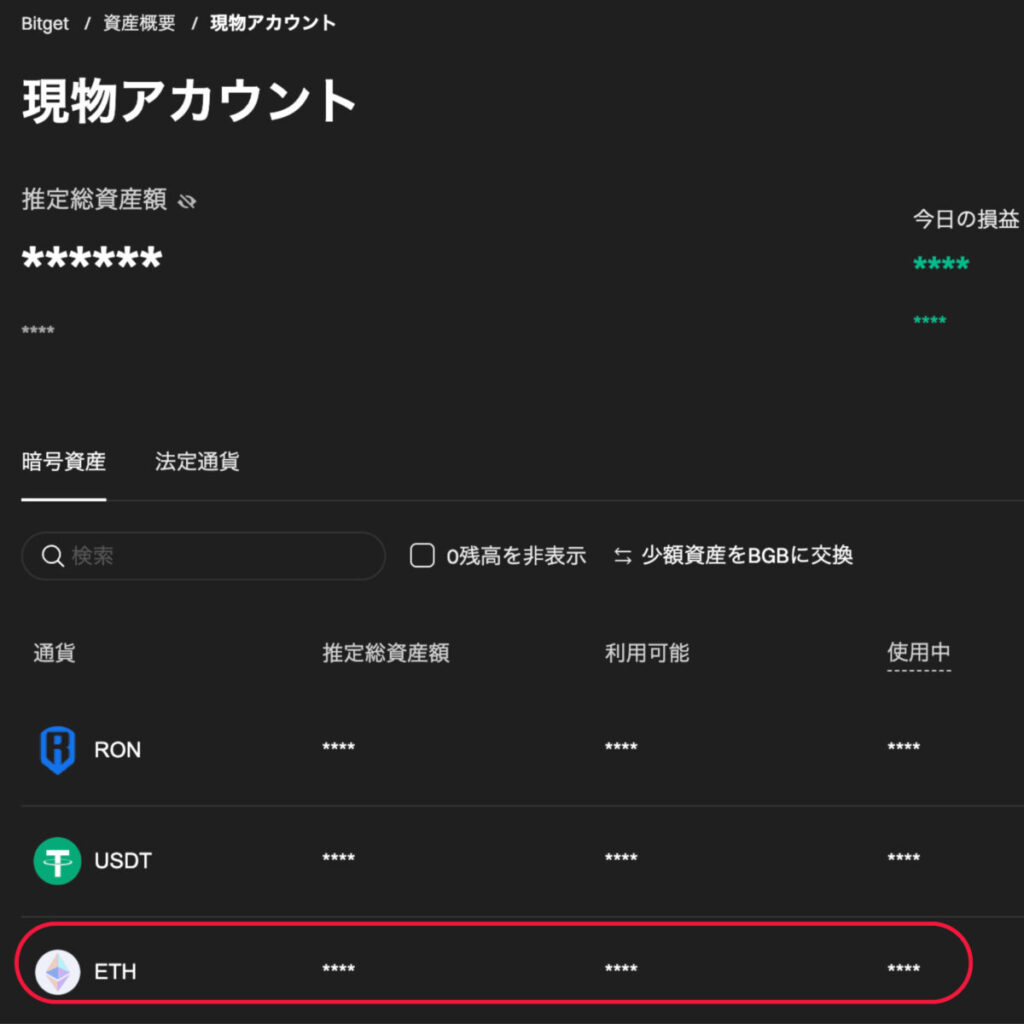
無事送金されると、資産概要の現物アカウントのETHに送金額が反映されます。



早いときは5分程で反映されますが、時間がかかる時は30分以上かかる事もあります!
ETHが無事Bitgetの口座に送金されたら、次はETHでRONを購入します。
Bitgetでは、ETHで直接RONを購入する方法がありません。
なので、
・ETHでUSDTを購入
・USDTでRONを購入
というステップを踏むことになります。
下記ページからETHでUSDTを購入しましょう↓
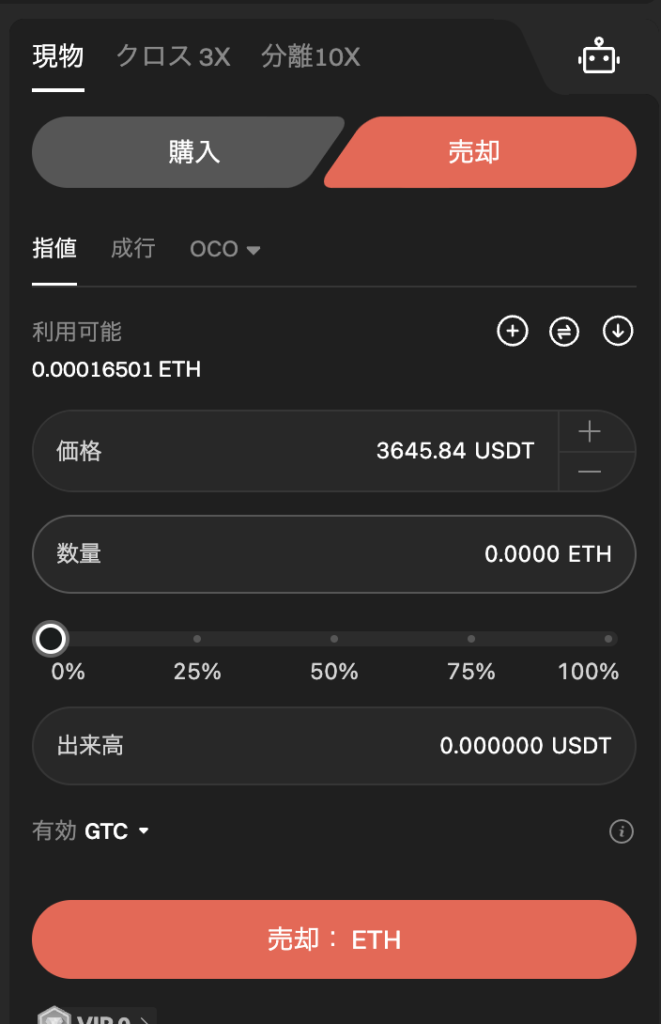
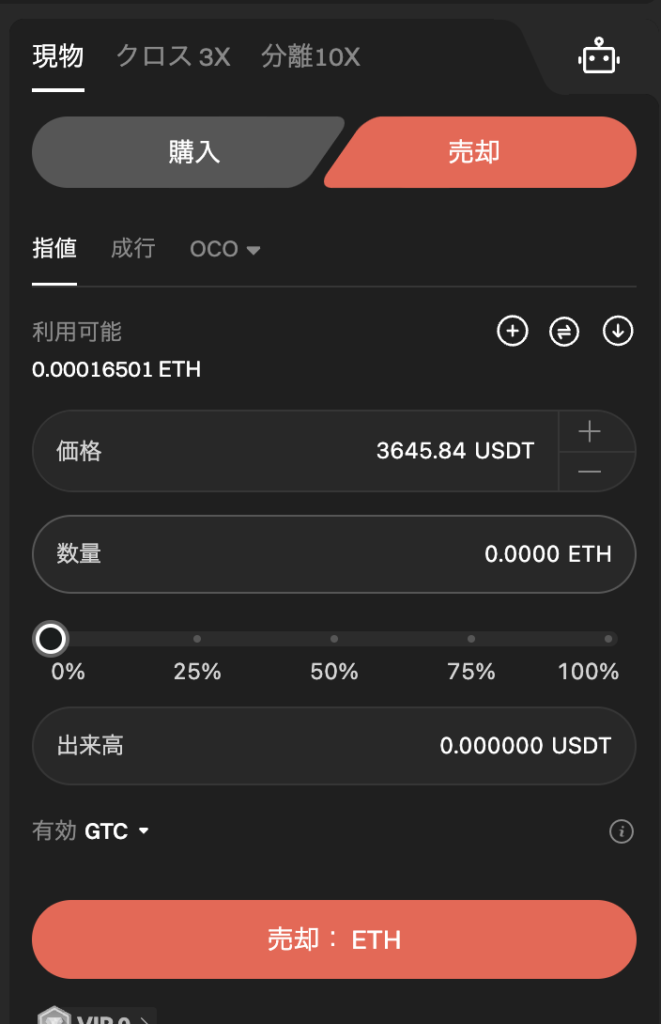
画面左に金額を記入する箇所があります。
ETHを売却してUSDTを購入します。
価格と数量を確認したら売却ETHをクリック。売買が成立したら無事USDTが購入できます。
下記ページからUSDTでRONを購入しましょう↓
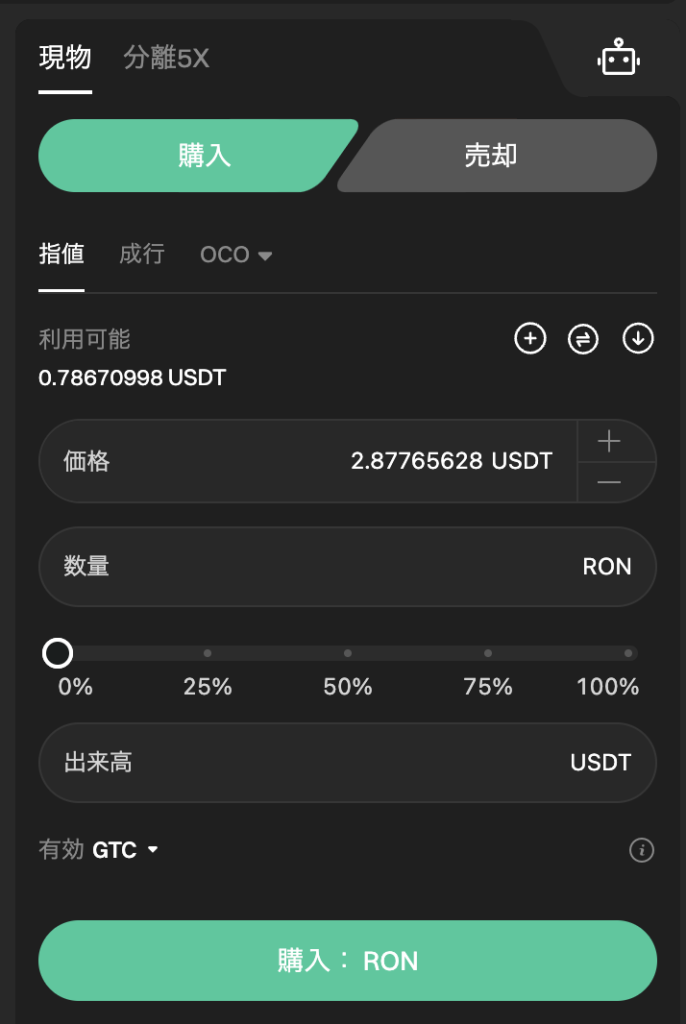
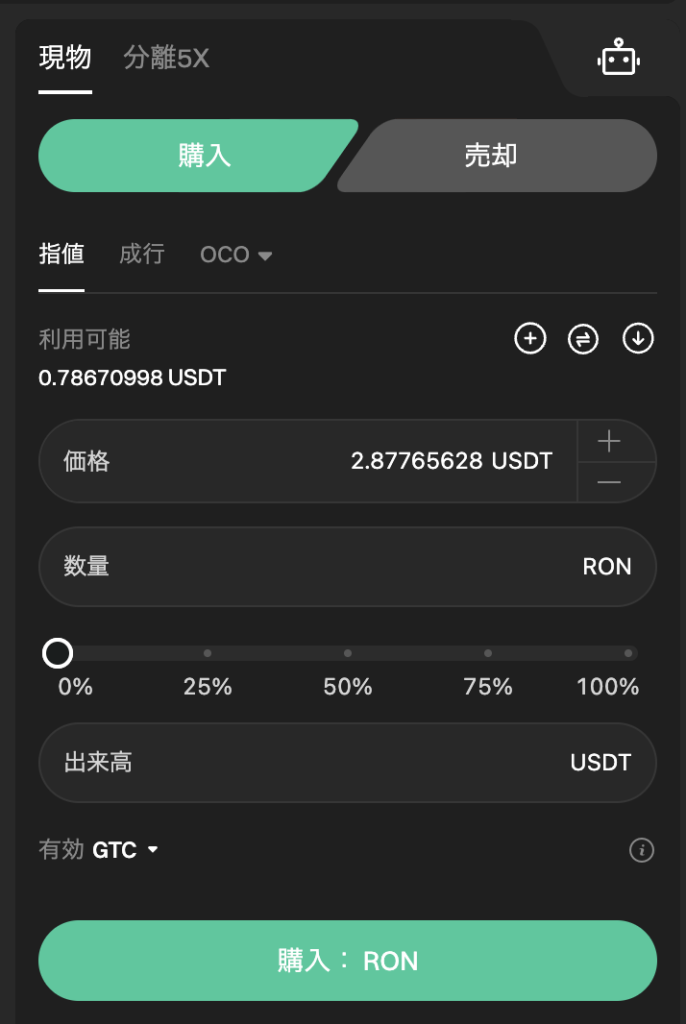
画面左に金額を記入する箇所があります。
USDTを売却してRONを購入します。
価格と数量を確認したら購入RONをクリック。売買が成立したら無事RONが購入できます。
いよいよ最後のステップです。
RONが購入できたら、RONをRoninウォレットに送金しましょう!
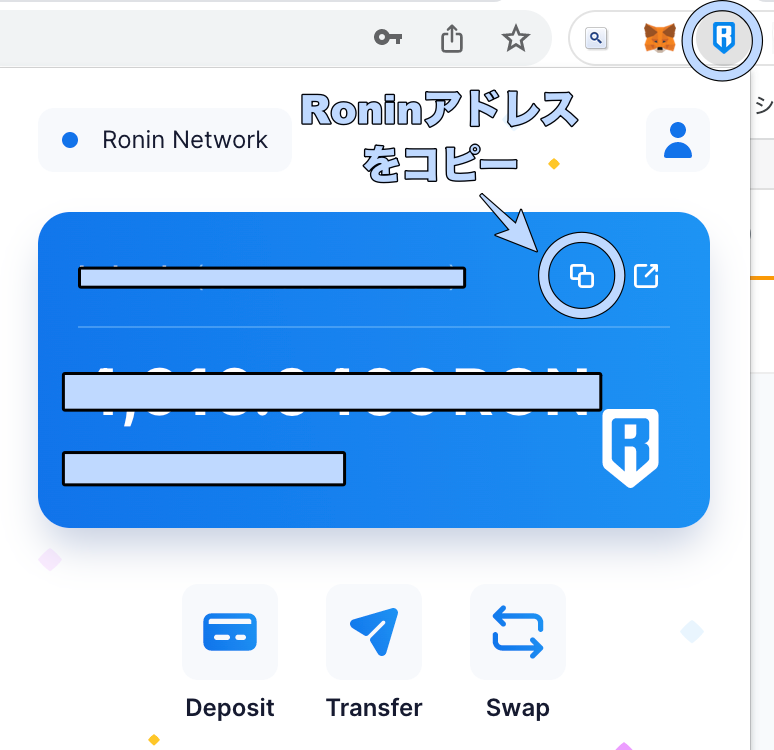
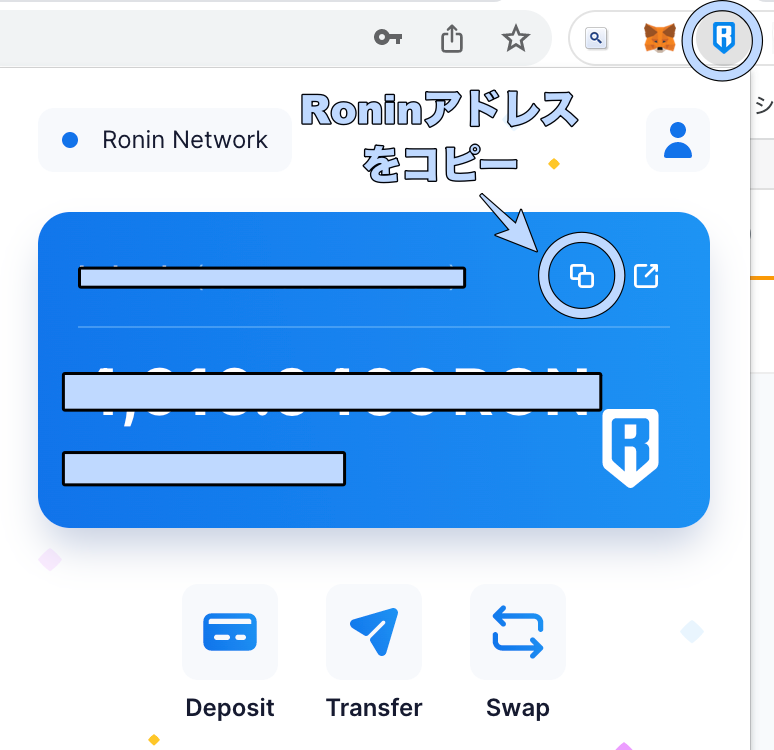
右上のRoninマークをクリックします。
Roninアドレスをコピーします。
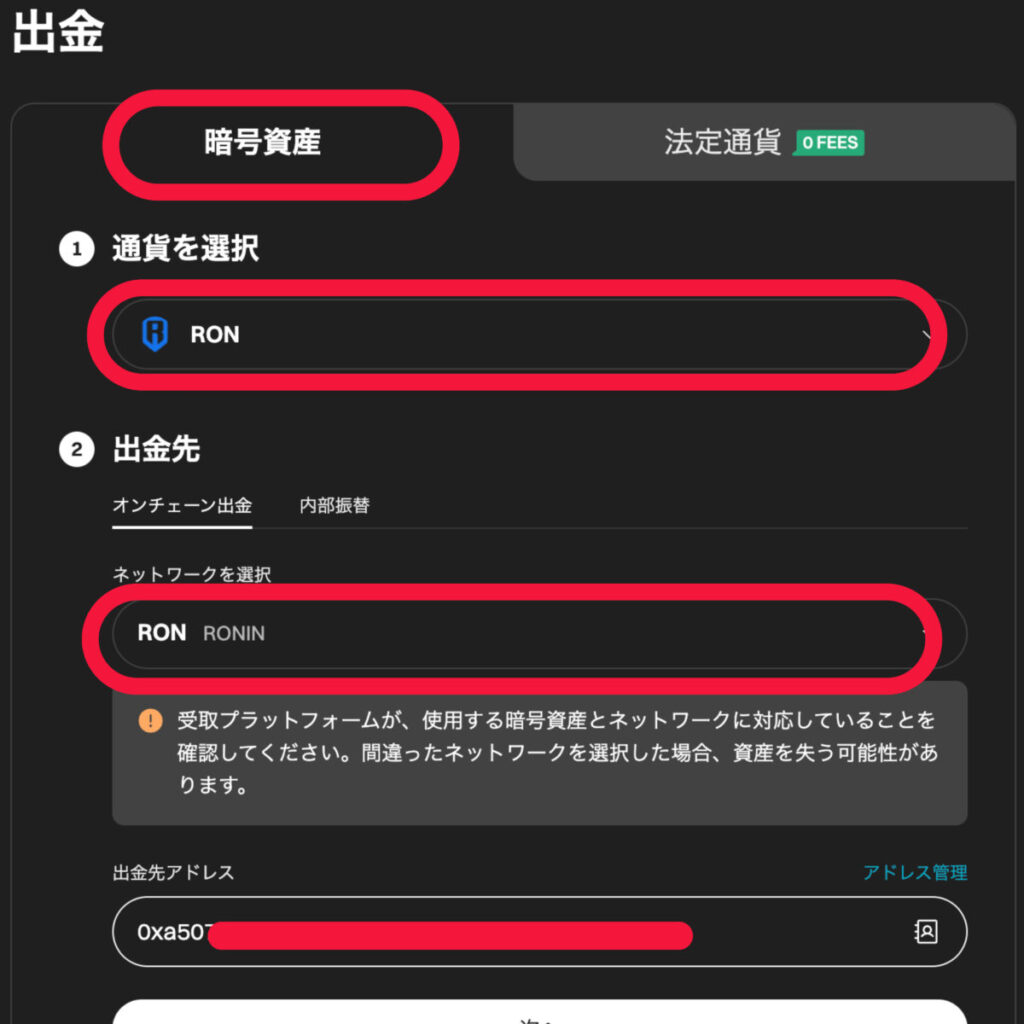
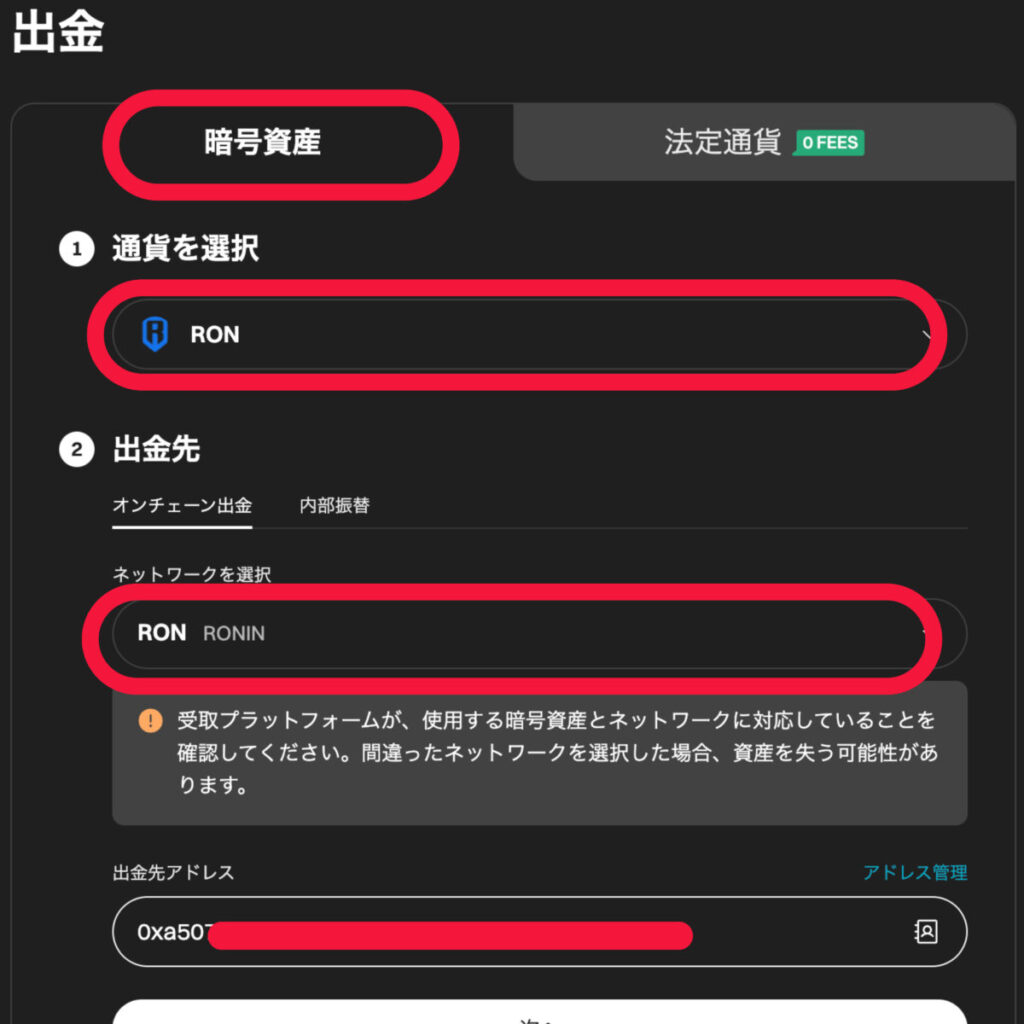
出金のページを開きます。
通貨はRONを選択
ネットワークはRONを選択
出金先アドレスに先ほどコピーしたRoninウォレットのアドレスを貼り付けます
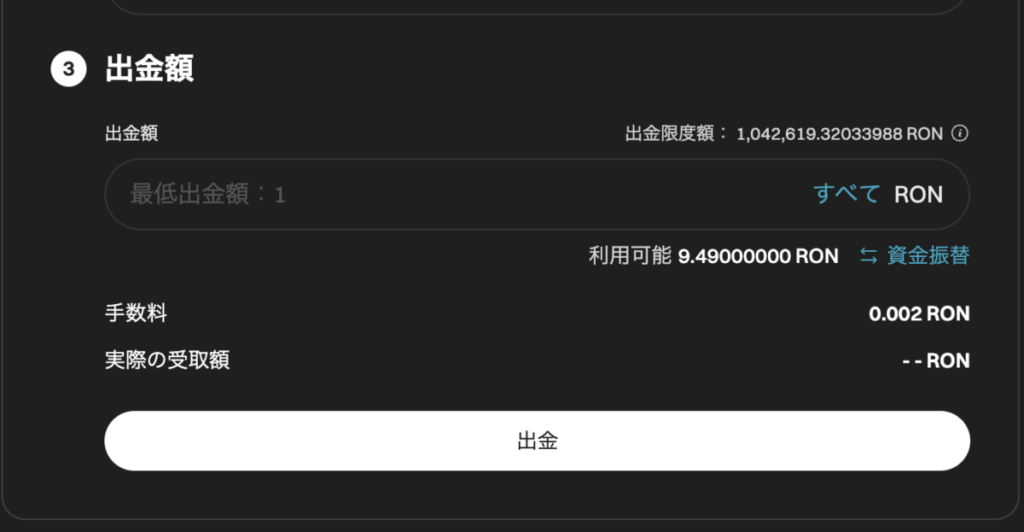
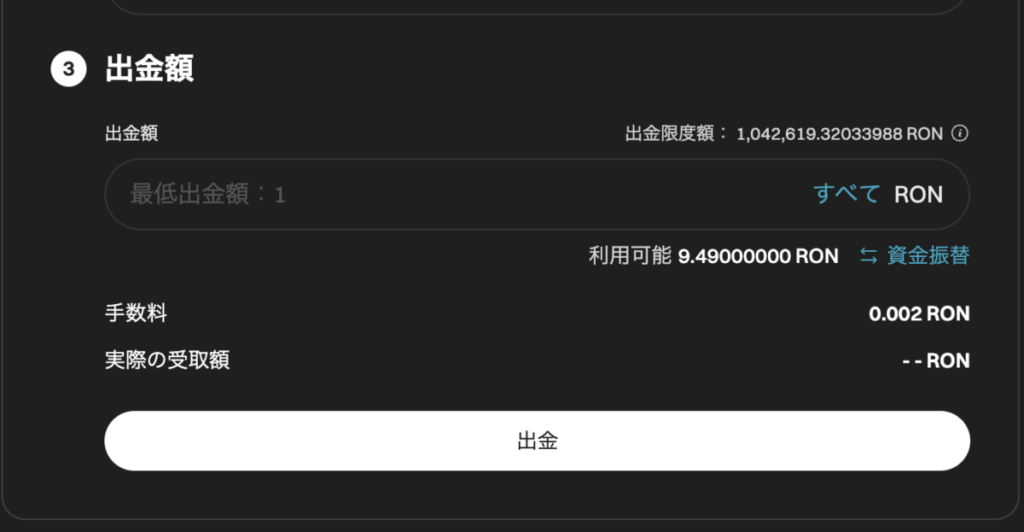
出金額を記入して、出金をクリック



出金する前に記入事項をもう一度確認しましょう!
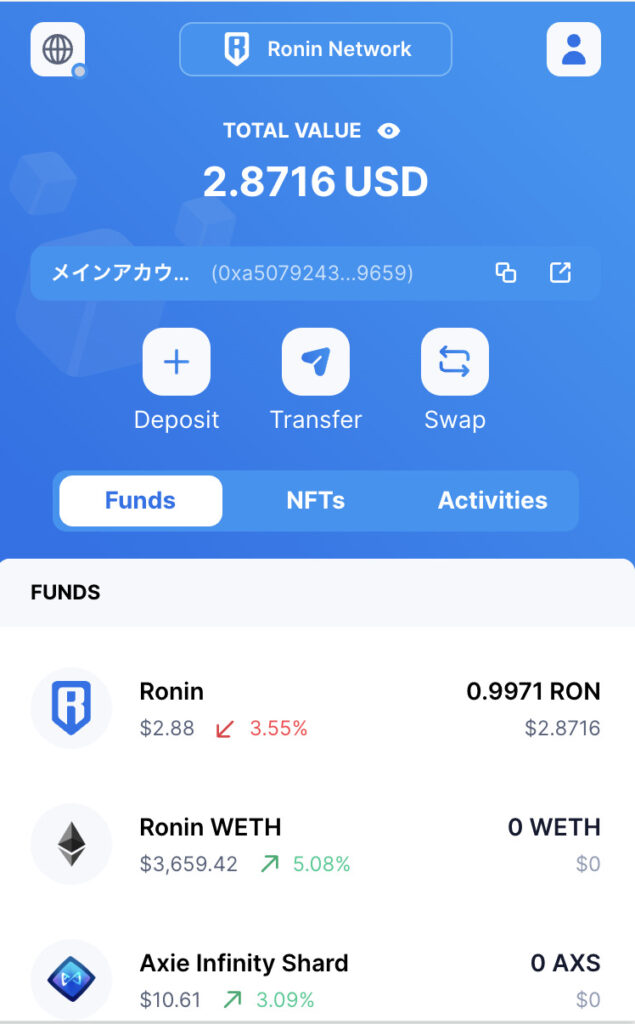
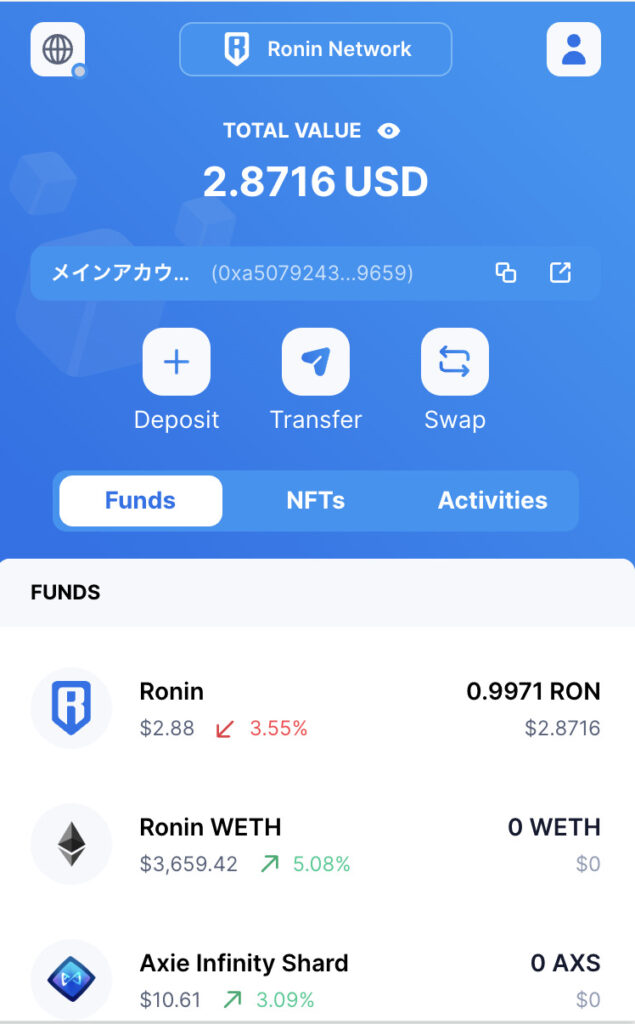
Roninウォレットを開き、RONが入金されていることを確認したら完了です!!
アクシーを購入する
マーケットプレイスでアクシーを購入する
続いてマーケットプレイスでアクシーを購入します。
ステップは簡単
- マーケットプレイスを開いて
- 好きなアクシーを選んで買う
これだけです。詳しく見ていきましょう。
まずはマーケットプレイスにいきます。↓
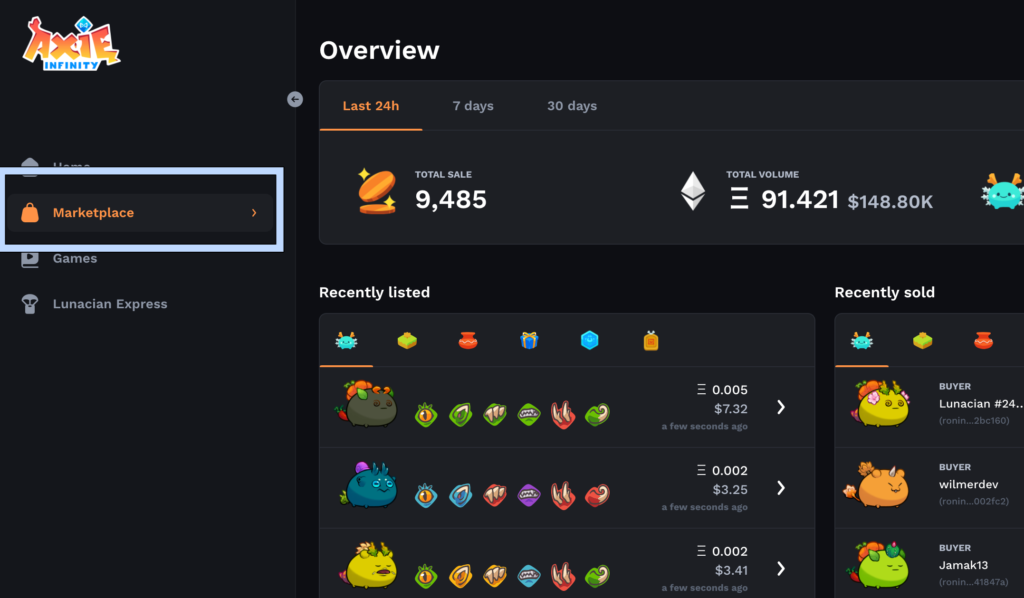
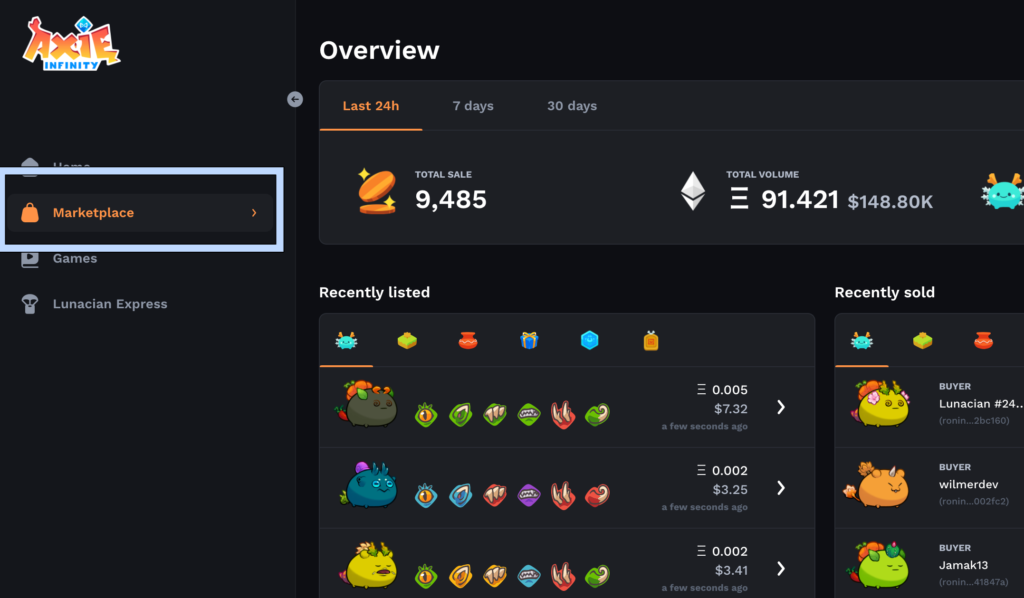
Marketplaceを選択
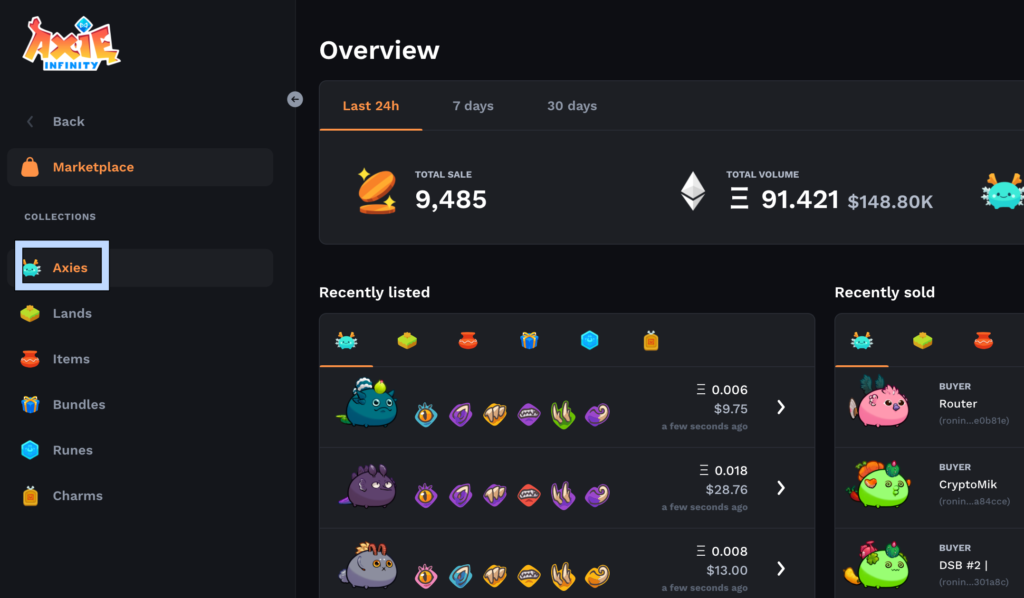
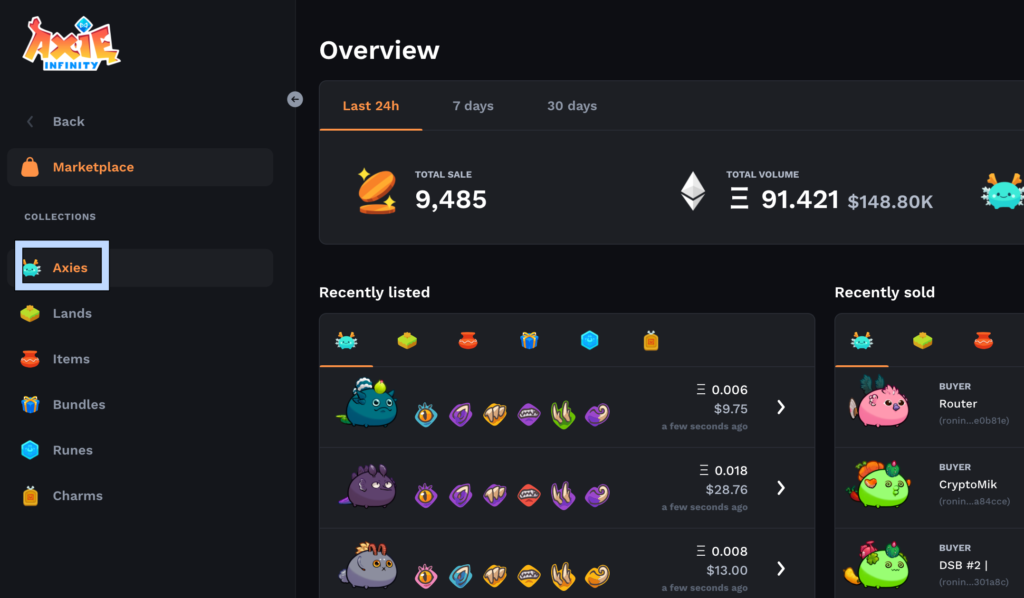
続いてAxieを選択
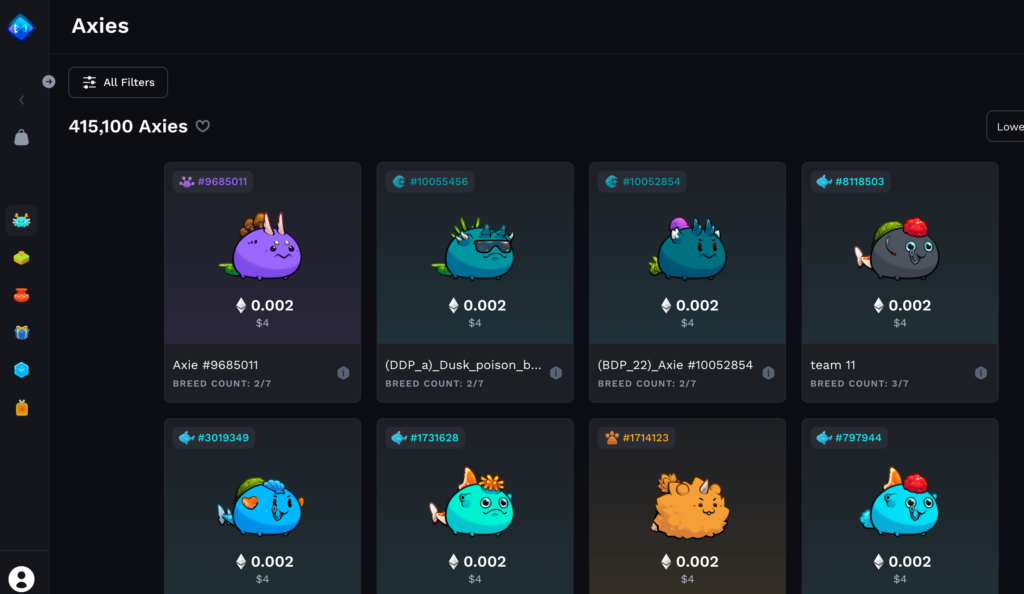
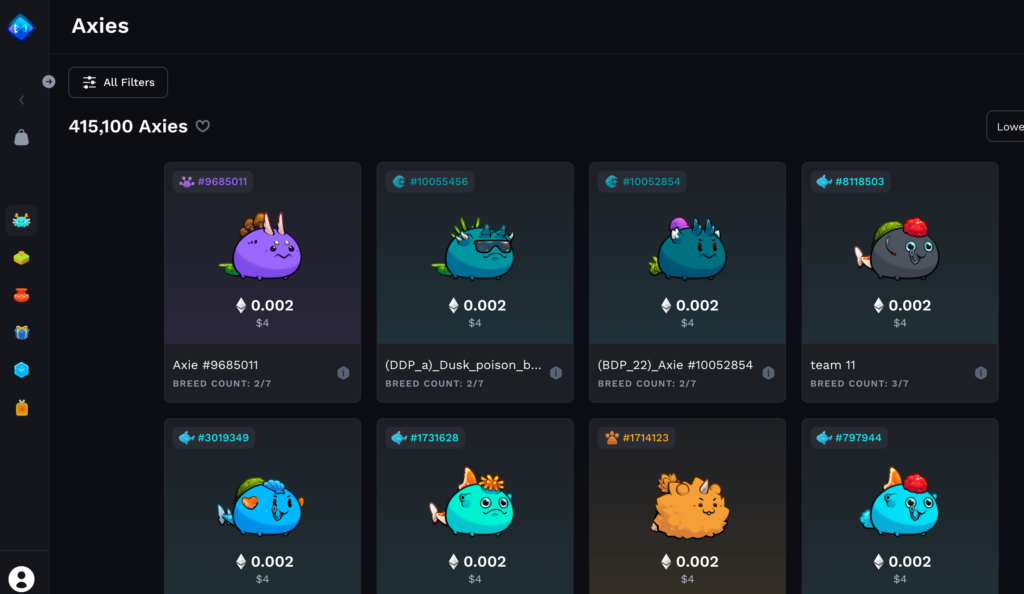
アクシーがたくさん表示されるので、自分の好きなアクシーを選びます
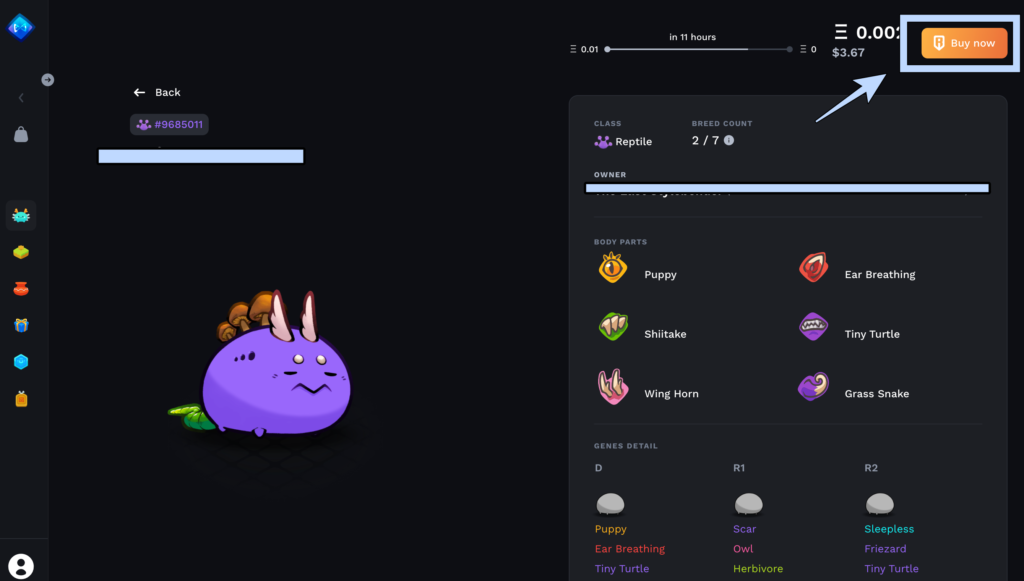
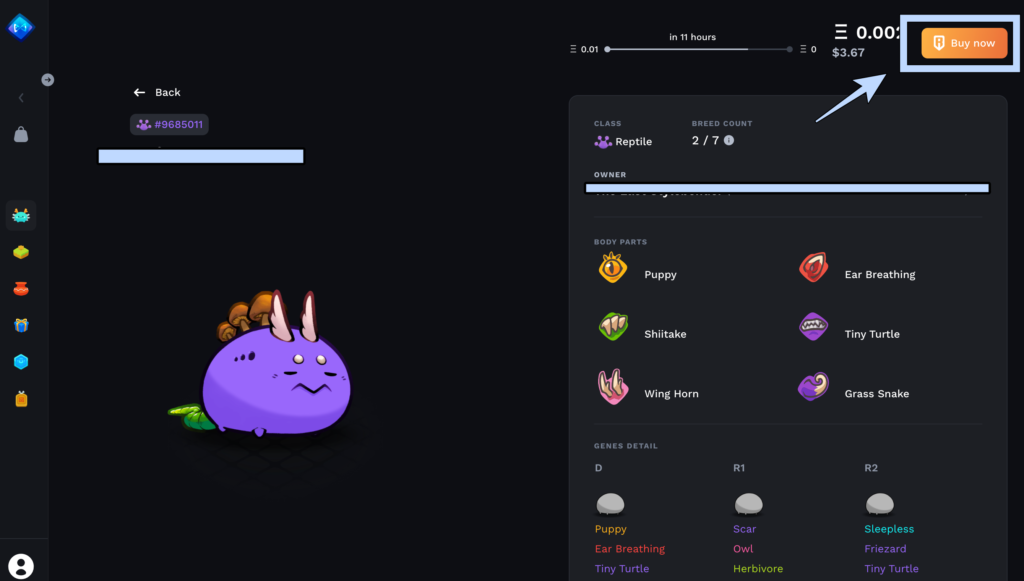
アクシーを選択すると、詳細が見れます。
購入する場合は右上の「Buy Now」を選択
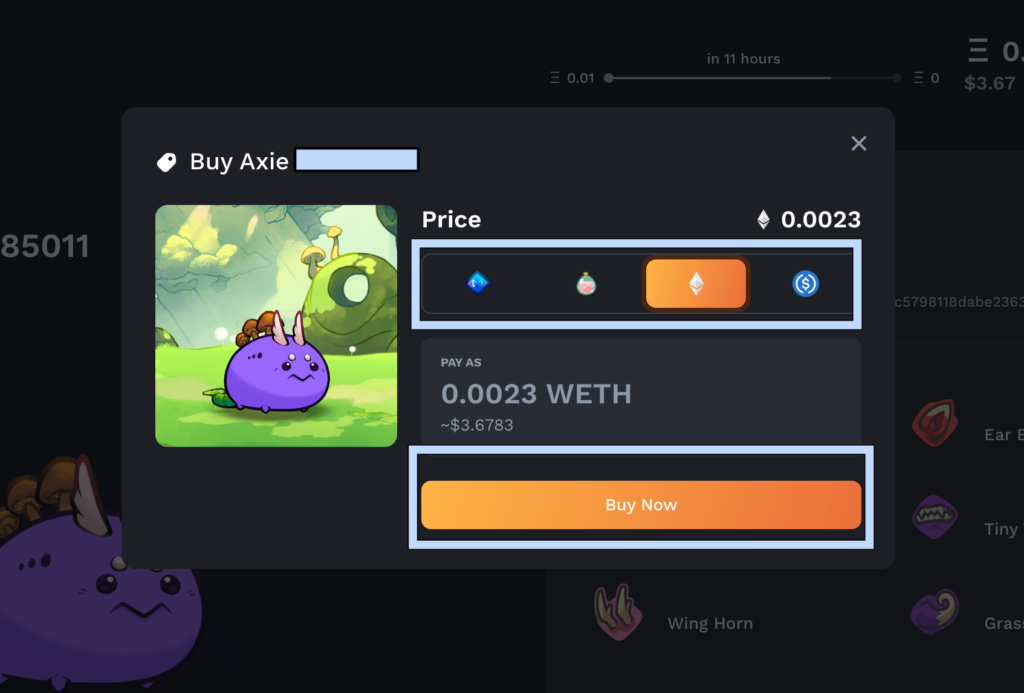
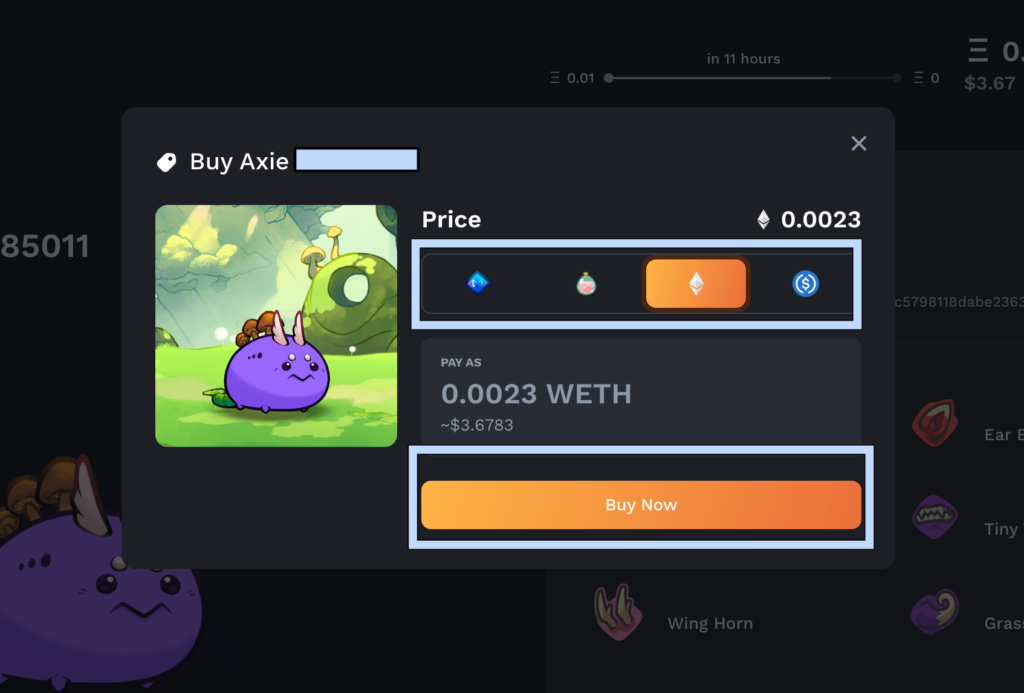
現在AXS、slp、RON、ETH、USDCの通貨でアクシーを購入する事が出来ます。
自分の希望する通貨を選択し、「Buy Now」をクリックすると購入完了です!


アクシーの選び方
アクシーは現在
・オリジンズ
・クラシック
・ホームランド
・アクシードール
など、バトル、箱庭系、など様々なゲームがあります。
ゲームによっても強いアクシーは変わってきますし、内容も日々進化していて、それに伴ってアクシーの強さも日々変化しています。
購入するアクシーを選ぶ際には
・強い構成を海外のサイトで確認する
・現役の日本人プレイヤーを参考にする
がおすすめです。
例えばアクシーオリジンズをプレイしたい場合、以下サイトで強い構成を参考にするのも良いでしょう
他にも現役のプレイヤーがyoutubeやtwitchでゲームの攻略法を解説しているので、参考にしてみてください。
De-hi youtube
Mino twitch
MavisHubのダウンロード
Mavis Hubからアプリをダウンロード
最後にMavis Hubからアプリのダウンロードをしましょう。
公式ページからアプリのダウンロードが出来ます。↓
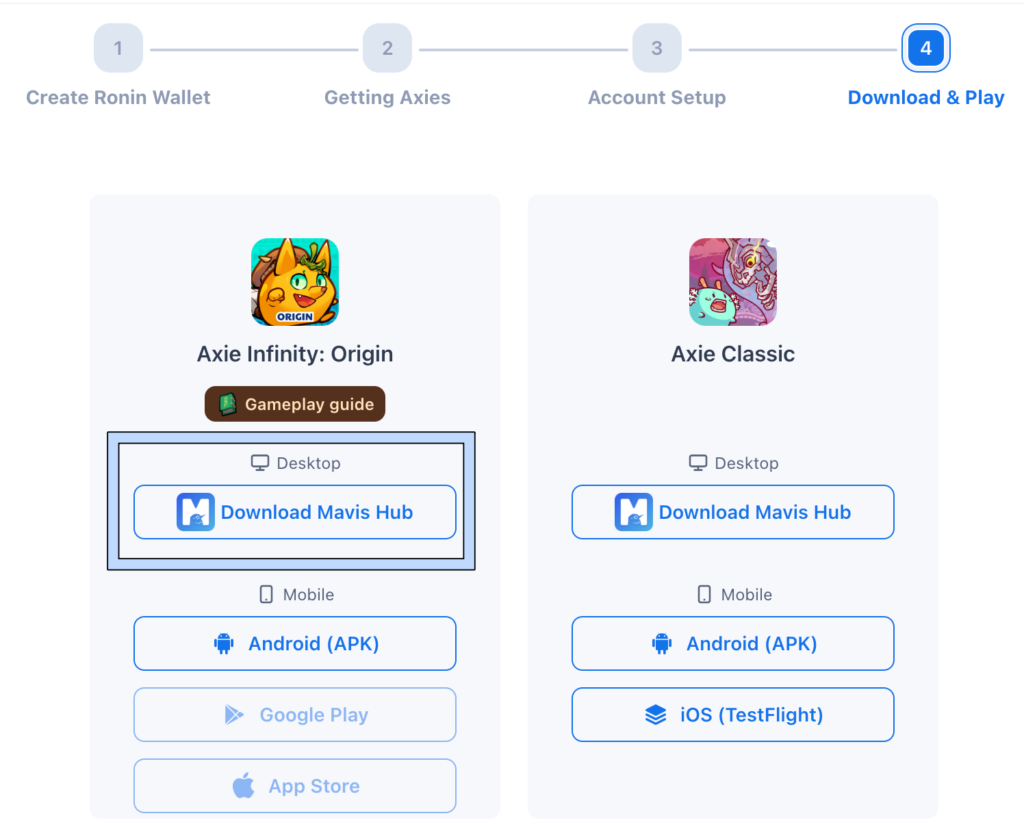
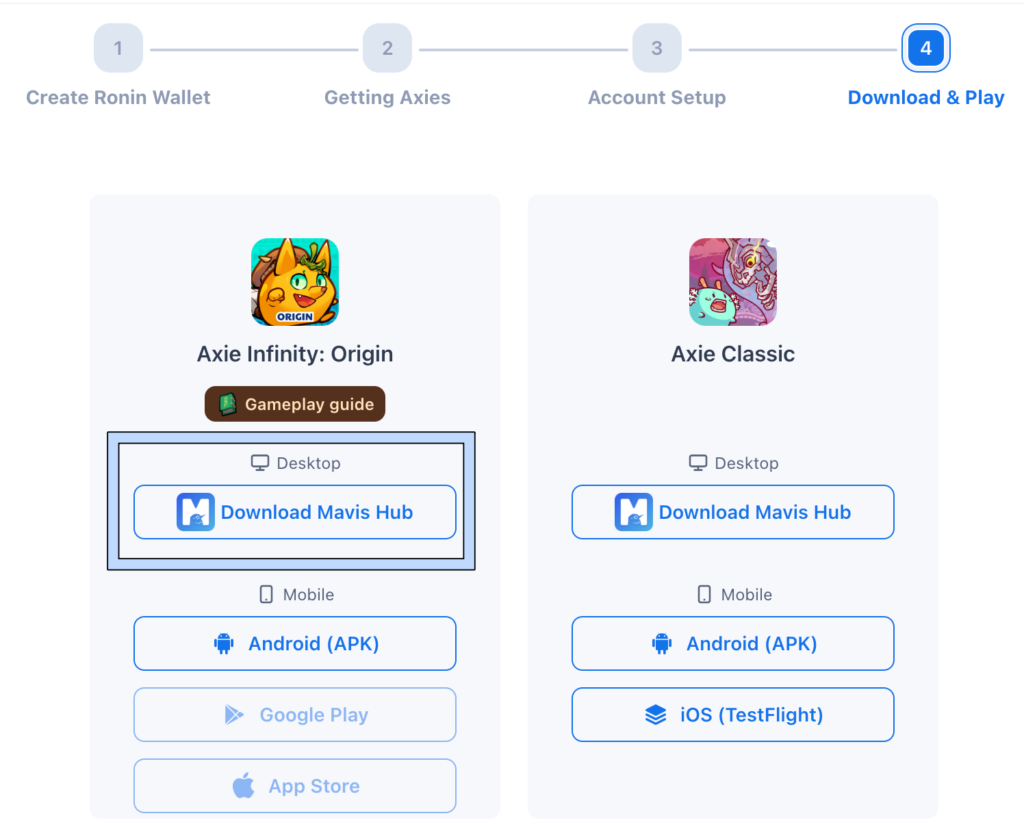
現在はデスクトップとアンドロイド端末の携帯でプレイが可能です。
デスクトップでプレイする場合は「Download MavisHub」をクリックしましょう。
数分でダウンロードできるかと思います。
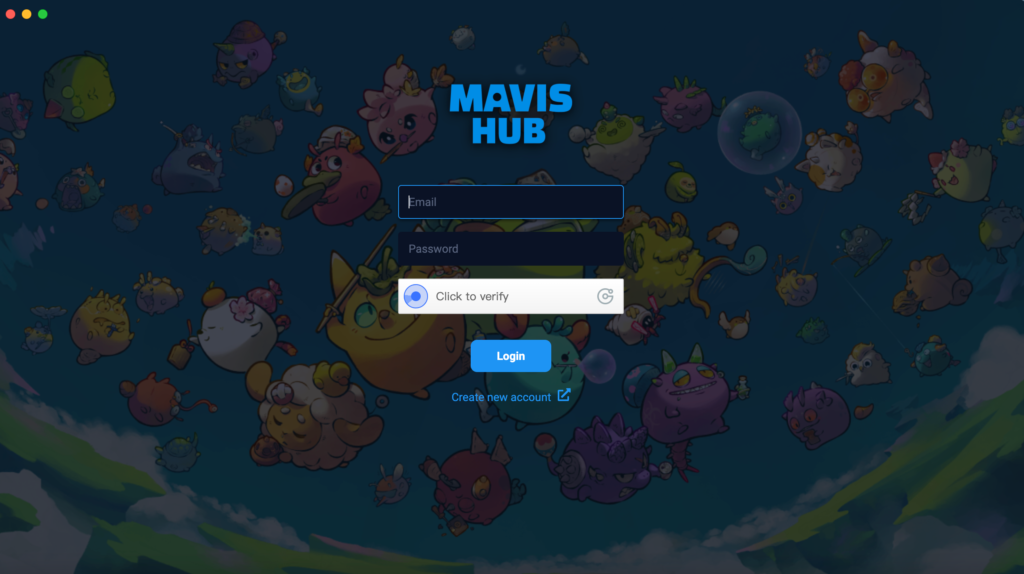
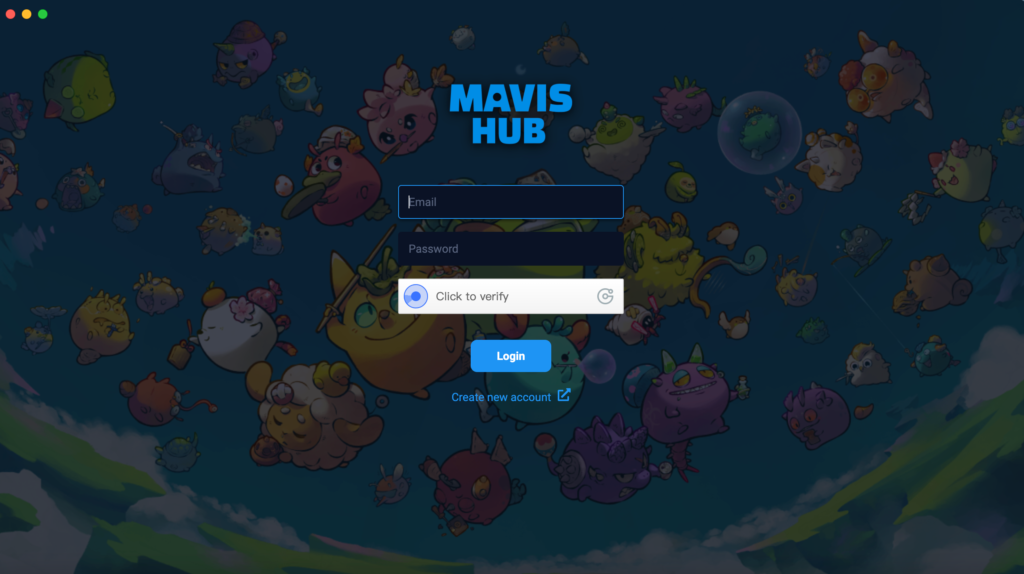
MavisHubがダウンロードできたら、Roninウォレットを作成した時のアドレスとパスワードを入力します。
Roninウォレットを作成した際に使用したアドレスでログインしないとゲームと連携されないので注意です!
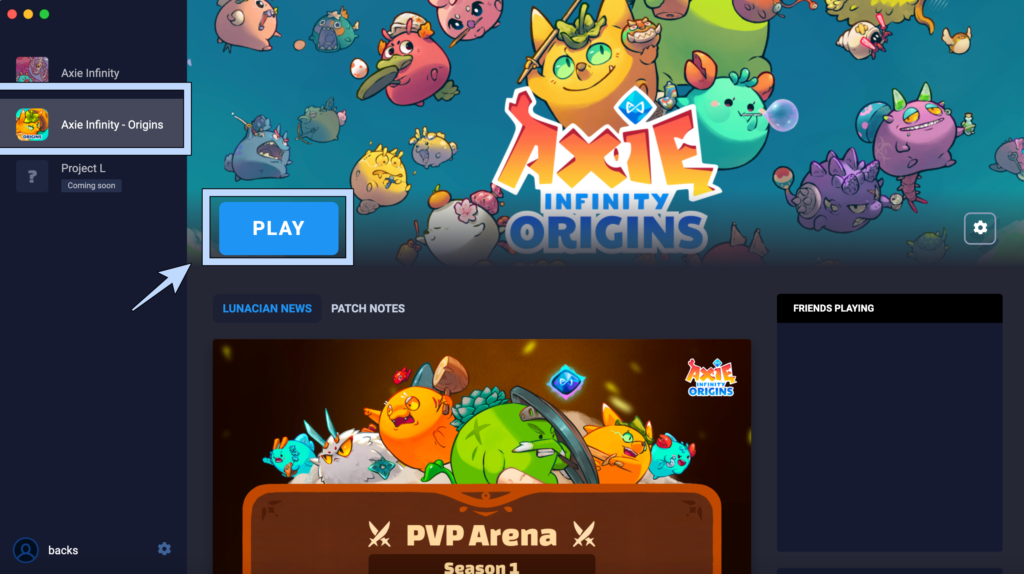
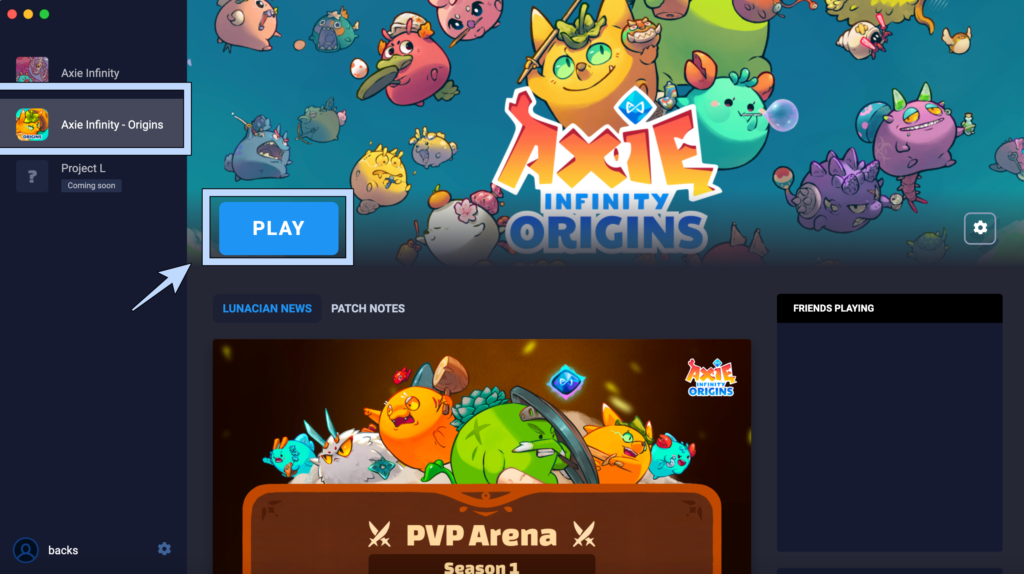
続いてAxie Origins を選んでPlayをクリックすればアクシーを始められます。



お疲れ様でした!これでアクシーがプレイ出来ます!
アクシーオリジンズをプレイする上での参考アカウントやツール
アクシーをプレイする上で便利なサイトやツールを以下ページで紹介しています。
公式ページ、公式X、Discordなど、厳選したサイトを載せています。
参考にしてみてください↓




コメント